Sony VGN-AW3ZRJ, VGN-AW31ZJ, VGN-AW3XRY, VGN-AW31XY User Manual [es]

Guía del usuario
Ordenador
Serie VGN-AW
N
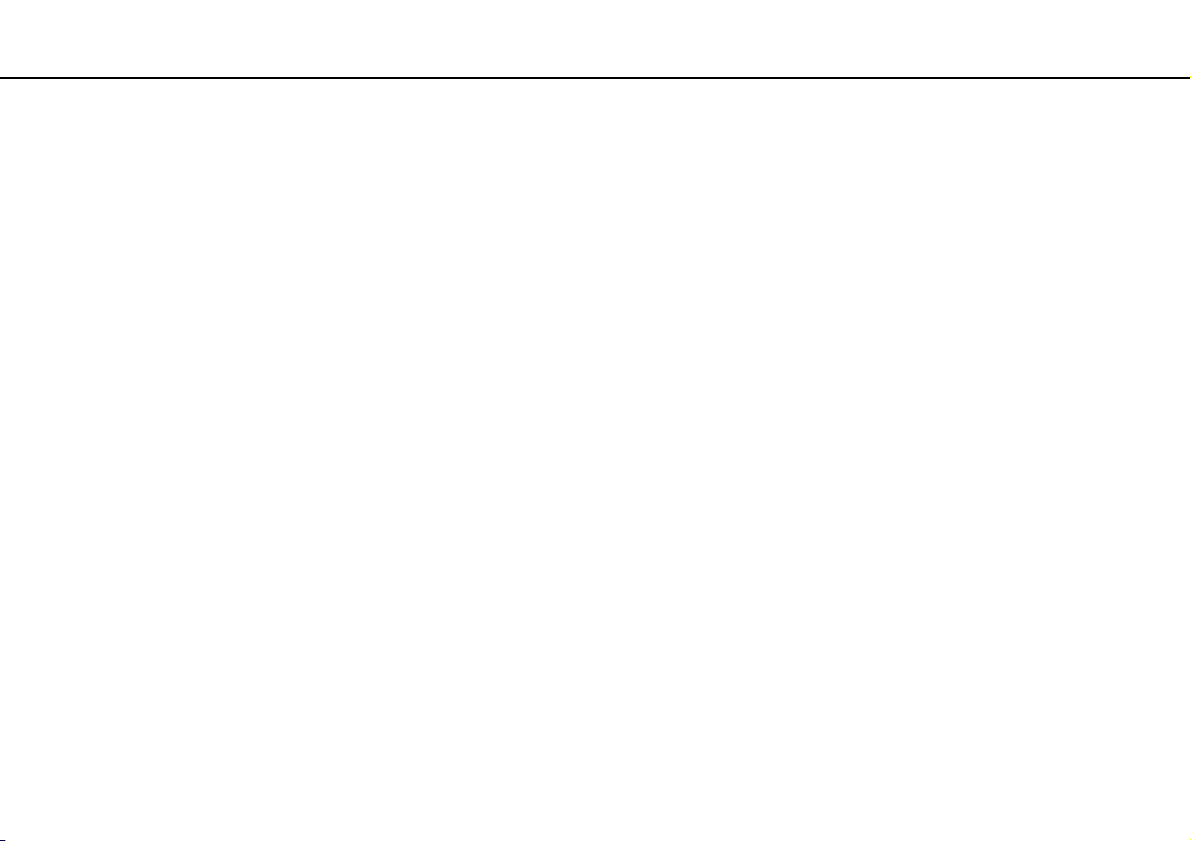
Contenido
2
nN
Antes del uso ...................................................................... 4
¿Cómo obtener más información sobre el
ordenador VAIO? .......................................................... 5
Consideraciones ergonómicas...................................... 7
Introducción ........................................................................ 9
Ubicación de los controles y los puertos ..................... 10
Sobre los indicadores luminosos ................................ 17
¿Cómo conectar una fuente de alimentación? ........... 18
¿Cómo utilizar el paquete de batería? ........................ 19
¿Cómo apagar el ordenador de forma segura?.......... 26
Actualización del ordenador ........................................ 27
¿Cómo utilizar el ordenador VAIO?.................................. 28
¿Cómo utilizar el teclado?........................................... 29
¿Cómo utilizar el Touchpad? ...................................... 30
¿Cómo utilizar los botones de funciones
especiales? ................................................................. 31
¿Cómo utilizar la cámara incorporada? ...................... 33
¿Cómo utilizar la unidad de disco óptico? .................. 34
¿Cómo utilizar Memory Stick? .................................... 41
¿Cómo utilizar otros módulos/tarjetas
de memoria? ............................................................... 46
¿Cómo conectarse a Internet?.................................... 55
¿Cómo utilizar la red (LAN)?....................................... 57
¿Cómo utilizar la red LAN inalámbrica? ......................58
¿Cómo utilizar la función Bluetooth?...........................65
Utilización de la autenticación mediante huellas
dactilares .....................................................................70
¿Cómo usar dispositivos periféricos? ...............................77
¿Cómo conectar altavoces o auriculares
externos? .....................................................................78
¿Cómo conectar una pantalla externa? ......................79
¿Cómo seleccionar los modos de visualización?........86
¿Cómo utilizar la función Varios monitores? ...............88
¿Cómo conectar un micrófono externo? .....................91
¿Cómo conectar un dispositivo USB? .........................92
¿Cómo conectar un dispositivo i.LINK? ......................94
Personalización del ordenador VAIO ................................96
Configuración de la contraseña ...................................97
Utilización de VAIO Control Center ...........................104
Utilización de los modos de ahorro de energía .........105
¿Cómo utilizar VAIO Power Management?...............110
¿Cómo cambiar el idioma de pantalla? .....................112
Actualización del ordenador VAIO ..................................113
¿Cómo agregar y quitar memoria?............................114
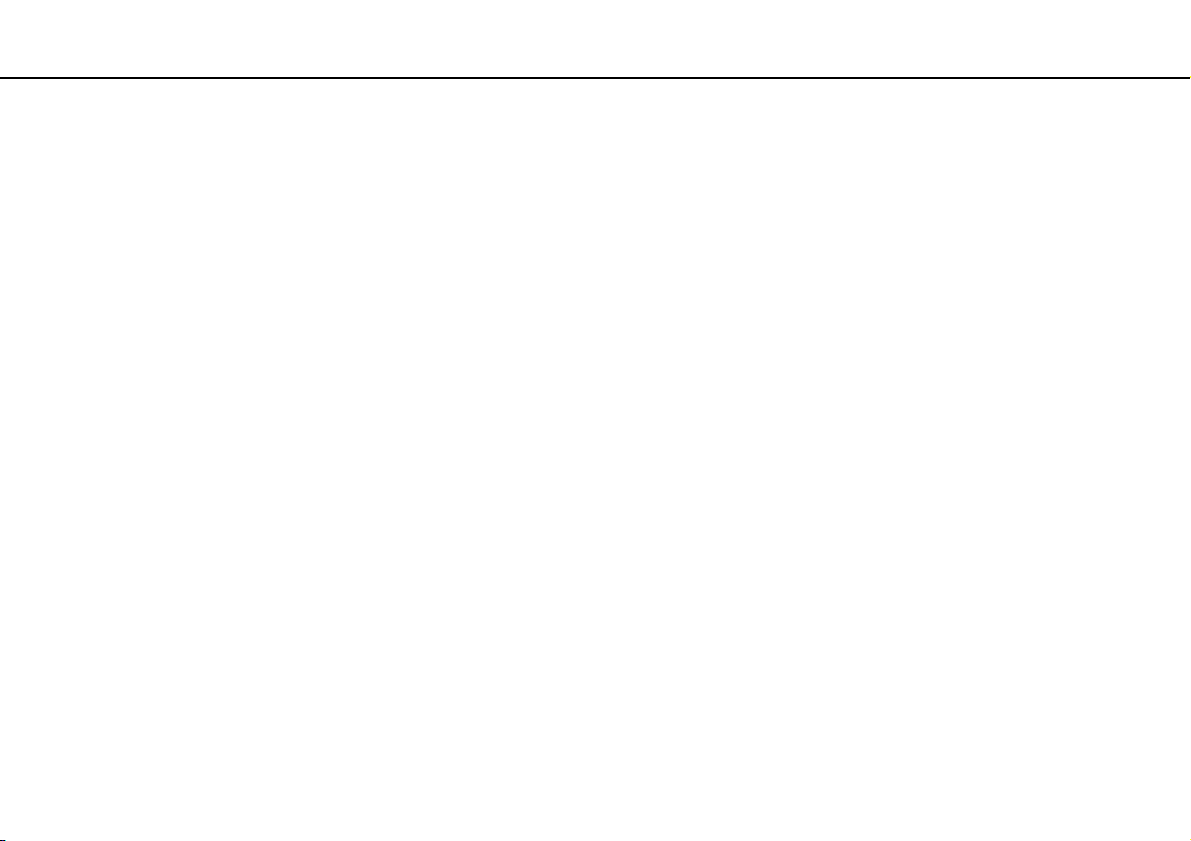
3
nN
Precauciones .................................................................. 120
Manipulación de la pantalla LCD .............................. 121
Utilización de la fuente de alimentación.................... 122
Manipulación del ordenador ...................................... 123
Manipulación de la cámara incorporada ................... 126
Manipulación de los discos compactos..................... 127
¿Cómo utilizar el paquete de batería? ...................... 128
¿Cómo utilizar los auriculares?................................. 129
Manipulación del Memory Stick ................................ 130
Manipulación del dispositivo de almacenamiento
integrado ................................................................... 131
Utilización de la autenticación mediante huellas
dactilares................................................................... 132
Solución de problemas ................................................... 134
Equipo ....................................................................... 136
Seguridad del sistema............................................... 144
Batería....................................................................... 145
Cámara incorporada ................................................. 147
Redes........................................................................ 149
Tecnología Bluetooth ................................................ 154
Discos ópticos ........................................................... 158
Pantalla ..................................................................... 162
Impresión .................................................................. 166
Micrófono .................................................................. 167
Altavoces ...................................................................168
Touchpad...................................................................169
Teclado ......................................................................170
Disquetes...................................................................171
Audio/vídeo................................................................172
Memory Stick .............................................................175
Periféricos..................................................................176
Marcas comerciales ........................................................177
Aviso ...............................................................................179
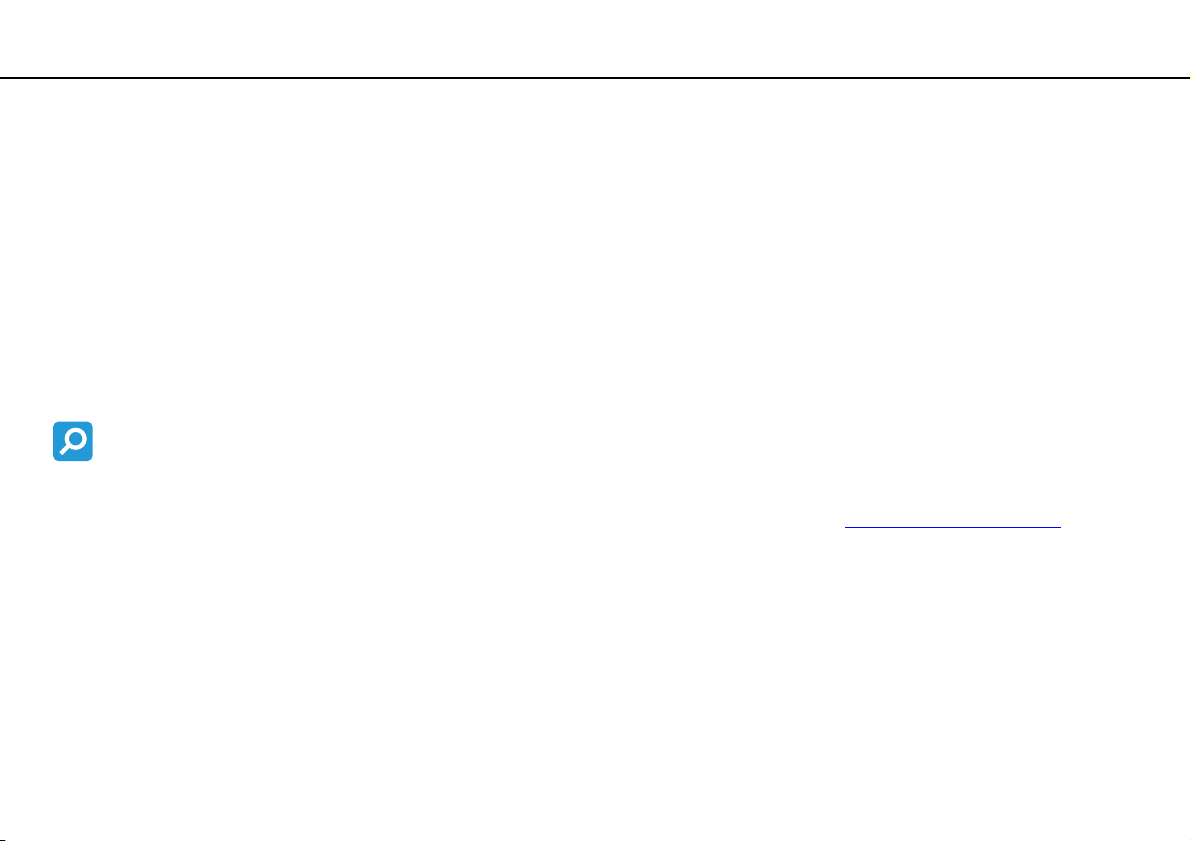
Antes del uso >
4
nN
Antes del uso
Le damos la enhorabuena por adquirir este ordenador Sony VAIO®, así como la bienvenida a la Guía del usuario en pantalla.
Sony ha combinado las últimas tecnologías en sonido, vídeo, informática y comunicaciones para ofrecerle una experiencia
de ordenador personal de vanguardia.
!
Las vistas externas que se ilustran en este manual pueden ser ligeramente diferentes de las del ordenador.
La información de los manuales proporcionados, incluida esta Guía del usuario, está destinada a los usuarios de ordenadores VAIO con el sistema
operativo Microsoft
operativo de 64 bits.
¿Cómo localizar las especificaciones?
Es posible que su ordenador no cuente con algunas características, opciones y elementos suministrados.
Para informarse sobre la configuración del ordenador, visite el sitio Web de VAIO Link en http://www.vaio-link.com
®
Windows Vista® de 32 bits. Es posible que detecte diferencias en la información si su ordenador tiene preinstalado un sistema
.
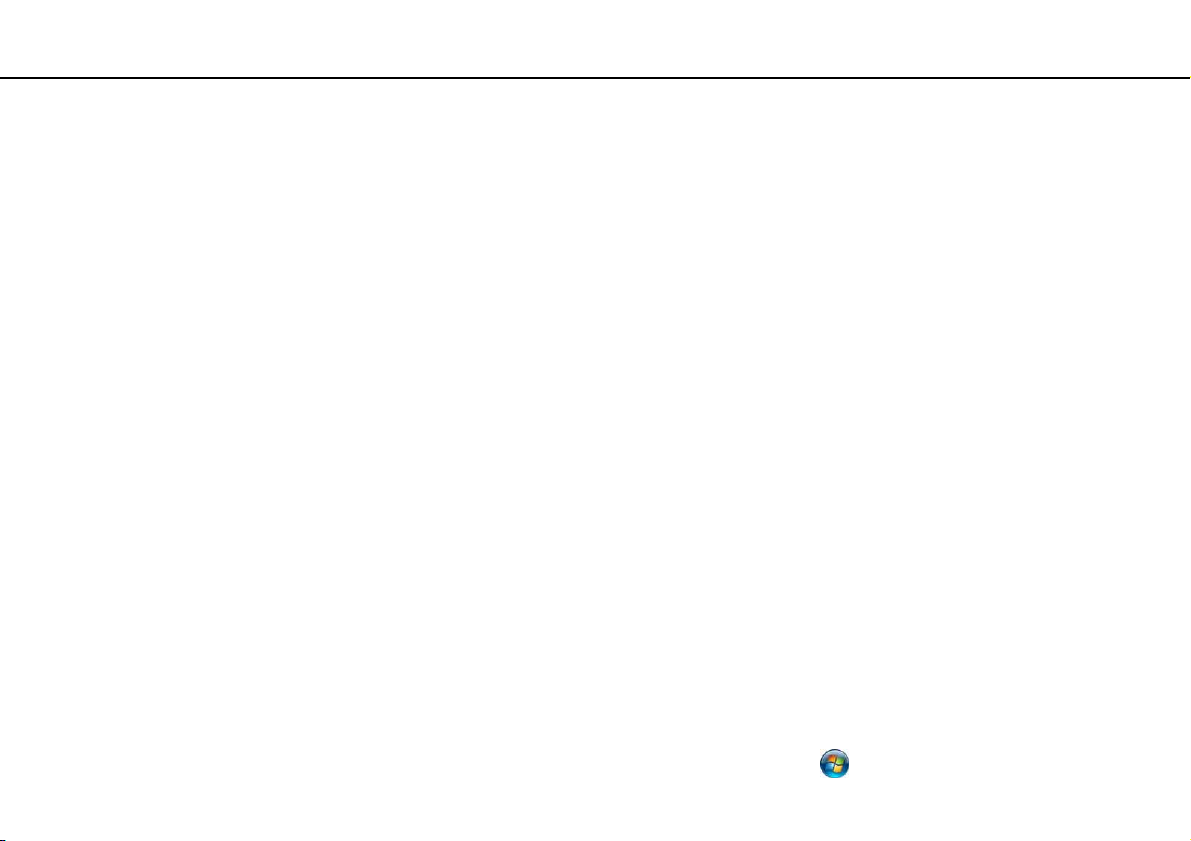
Antes del uso >
¿Cómo obtener más información sobre el ordenador VAIO?
5
nN
¿Cómo obtener más información sobre el ordenador VAIO?
En esta sección se proporciona información de asistencia sobre el ordenador VAIO.
1. Documentación impresa
❑ Guía de inicio rápido: ofrece una descripción general de la conexión de componentes, información de configuración, etc.
❑ Solución de problemas y Guía de recuperación
❑ Normas, garantía, EULA y servicio de asistencia
2. Documentación en pantalla
❑ Guía del usuario (este manual): describe las características del ordenador y proporciona información sobre la solución
de problemas habituales.
Para ver esta guía en pantalla:
1 Haga doble clic en el icono Me&My VAIO del escritorio.
2 Haga clic en Menú (Menu), Me&My VAIO, Necesito ayuda (I Need Help) y Guía del usuario de VAIO (VAIO User
Guide).
3 Abra la carpeta para seleccionar su idioma.
4 Seleccione la guía que desee leer.
Puede examinar manualmente las guías del usuario si va a Equipo > VAIO (C:) (su unidad C) > Documentación (Documentation) > Documentación
(Documentation) y abre la carpeta correspondiente a su idioma.
❑ Ayuda y soporte técnico de Windows: recurso completo con consejos prácticos, tutoriales y demostraciones que le
enseñarán a utilizar su ordenador.
Para tener acceso a la Ayuda y soporte técnico de Windows, haga clic en Inicio y en Ayuda y soporte técnico;
también puede mantener pulsada la tecla Microsoft Windows mientras pulsa F1.
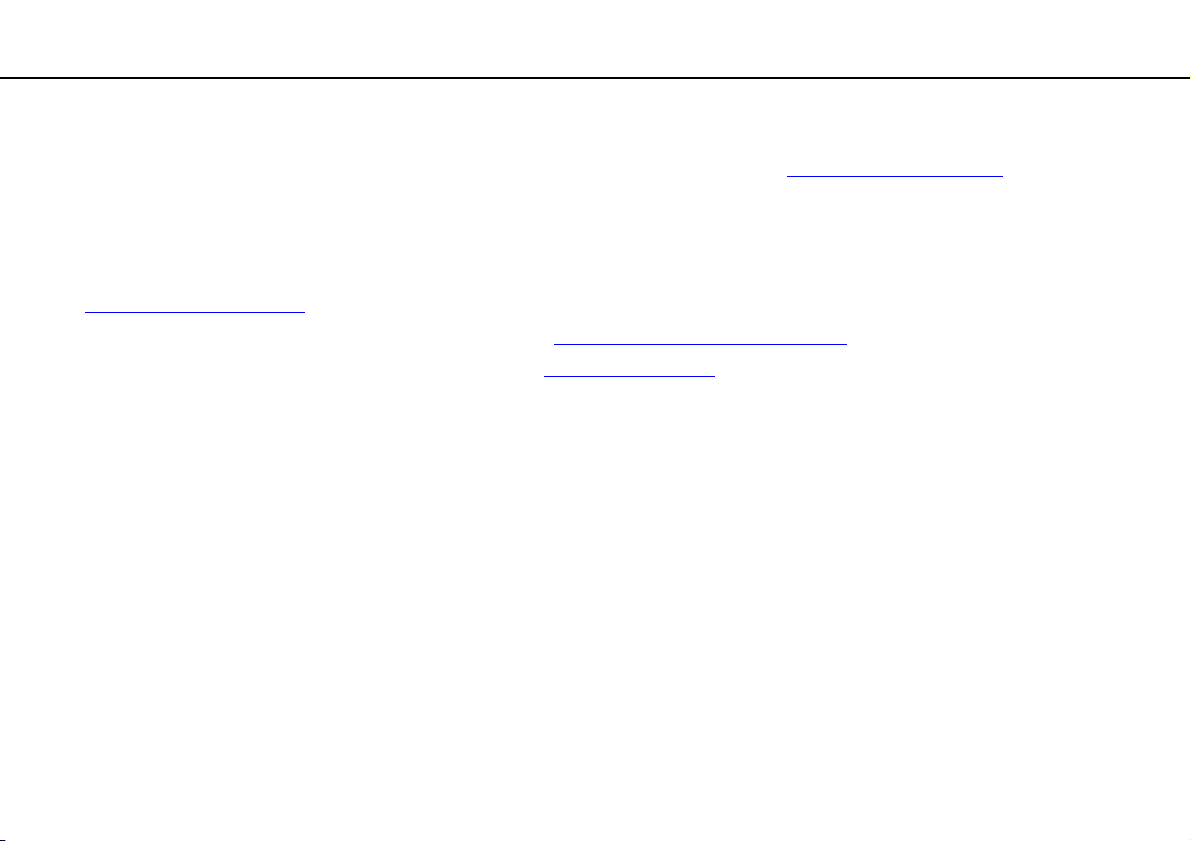
Antes del uso >
¿Cómo obtener más información sobre el ordenador VAIO?
6
nN
3. Sitios Web de asistencia
Si tiene algún problema con el ordenador, puede acudir al sitio Web de VAIO-Link en http://www.vaio-link.com para encontrar
soluciones.
Antes de ponerse en contacto por teléfono con VAIO-Link, intente resolver el problema consultando la documentación
suministrada o visitando otros sitios Web de Sony.
❑ Para obtener más información sobre VAIO y formar parte de la creciente comunidad VAIO, visite el sitio Web en
http://www.club-vaio.com
❑ Para realizar compras en línea, visite el sitio Web en http://www.sonystyle-europe.com
❑ Para otros productos de Sony, visite el sitio Web en http://www.sony.net
Cuando se ponga en contacto por teléfono con VAIO-Link, tenga a mano el número de serie del ordenador VAIO. El número
de serie se encuentra en la parte inferior, el panel posterior o el interior del compartimento de la batería del ordenador VAIO.
.
.
.
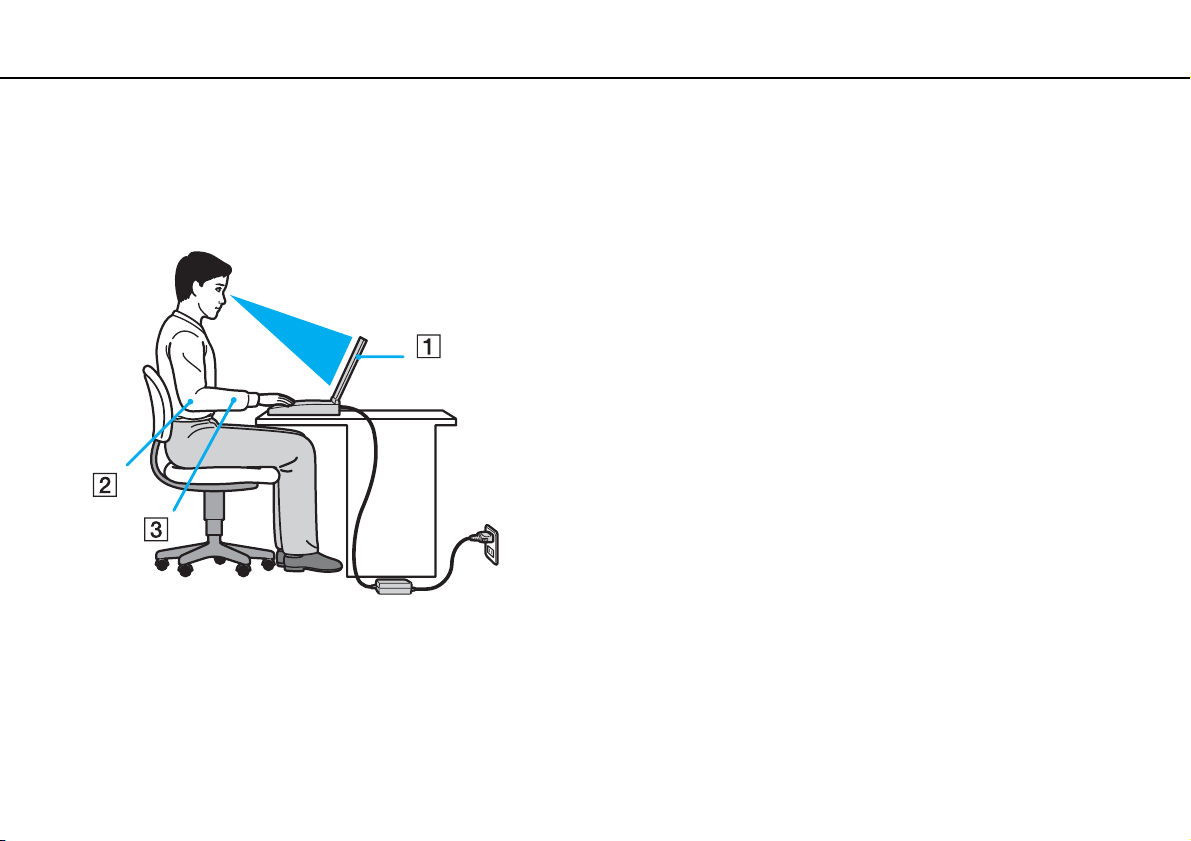
Antes del uso >
Consideraciones ergonómicas
7
nN
Consideraciones ergonómicas
Lo más probable es que utilice el ordenador como unidad portátil en una amplia variedad de entornos. Siempre que sea
posible, debería tener en cuenta las siguientes consideraciones ergonómicas, tanto para los entornos estacionarios como
para los portátiles:
❑ Ubicación del ordenador: coloque el ordenador delante de usted (1). Mientras utiliza el teclado o el dispositivo señalador,
mantenga los antebrazos en posición horizontal (2), con las muñecas en una posición neutra y cómoda (3). Deje que la
parte superior de los brazos caiga de forma natural a los lados. Descanse con frecuencia cuando utilice el ordenador.
El empleo excesivo del ordenador puede producir tensión en los ojos, los músculos o los tendones.
❑ Mobiliario y postura: siéntese en una silla que tenga un respaldo adecuado. Ajuste la altura de la silla de forma que los
pies reposen en el suelo. Un reposapiés puede resultarle cómodo. Siéntese en una postura relajada, erguida y evite
agacharse hacia adelante o echarse demasiado hacia atrás.
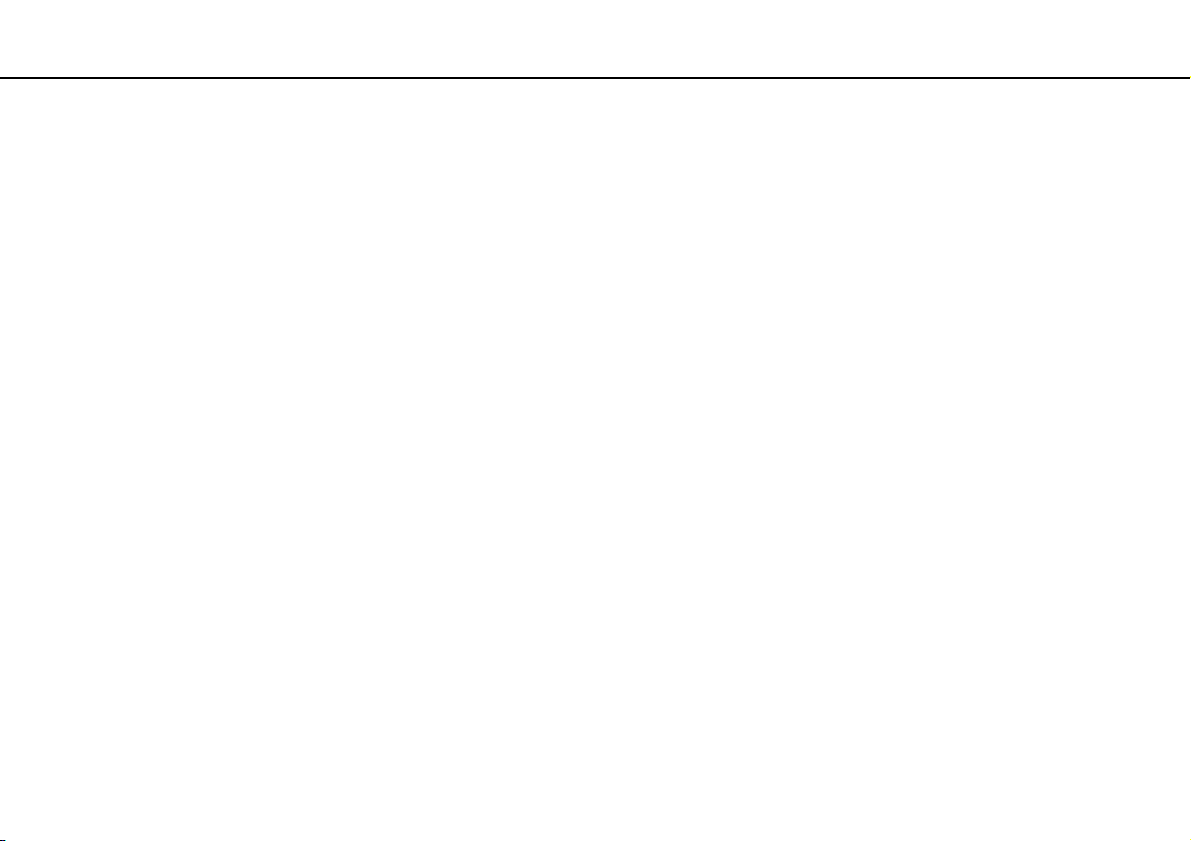
Antes del uso >
Consideraciones ergonómicas
8
nN
❑ Ángulo de visión de la pantalla del ordenador: utilice la función de inclinación de la pantalla para encontrar la mejor
posición. Puede reducir la tensión en los ojos y la fatiga muscular ajustando la inclinación de la pantalla hasta la posición
adecuada. También puede ajustar nivel de brillo de la pantalla.
❑ Iluminación: elija una ubicación donde las lámparas y ventanas no causen resplandor ni se reflejen en la pantalla. Utilice
iluminación indirecta para evitar puntos brillantes en la pantalla. Una iluminación adecuada aumenta el confort y la eficacia
en el trabajo.
❑ Colocación de una pantalla externa: cuando utilice una pantalla externa, colóquela a una distancia cómoda para la vista.
Cuando se siente delante del monitor, asegúrese de que la pantalla esté al nivel de los ojos o ligeramente por debajo.
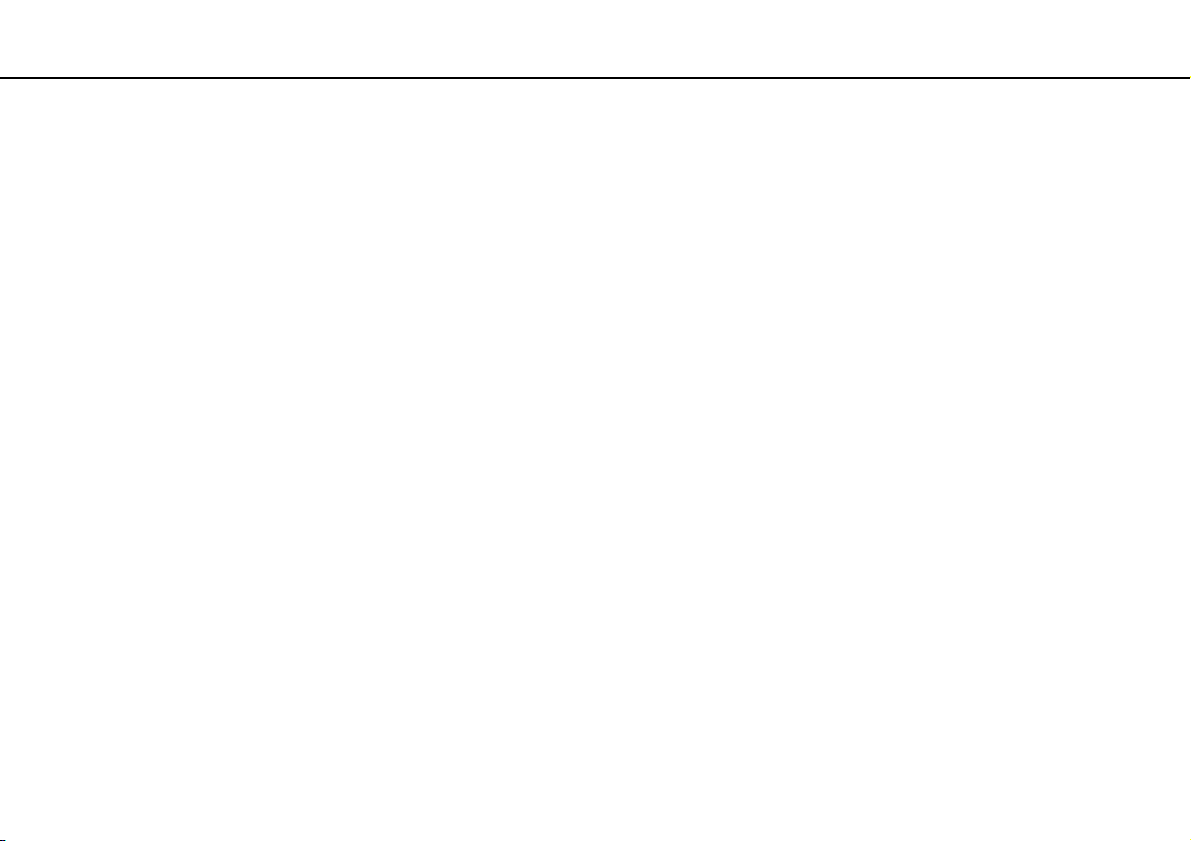
Introducción >
Introducción
Esta sección describe cómo iniciarse en el uso del ordenador VAIO.
❑ Ubicación de los controles y los puertos (página 10)
❑ Sobre los indicadores luminosos (página 17)
❑ ¿Cómo conectar una fuente de alimentación? (página 18)
❑ ¿Cómo utilizar el paquete de batería? (página 19)
❑ ¿Cómo apagar el ordenador de forma segura? (página 26)
❑ Actualización del ordenador (página 27)
9
nN
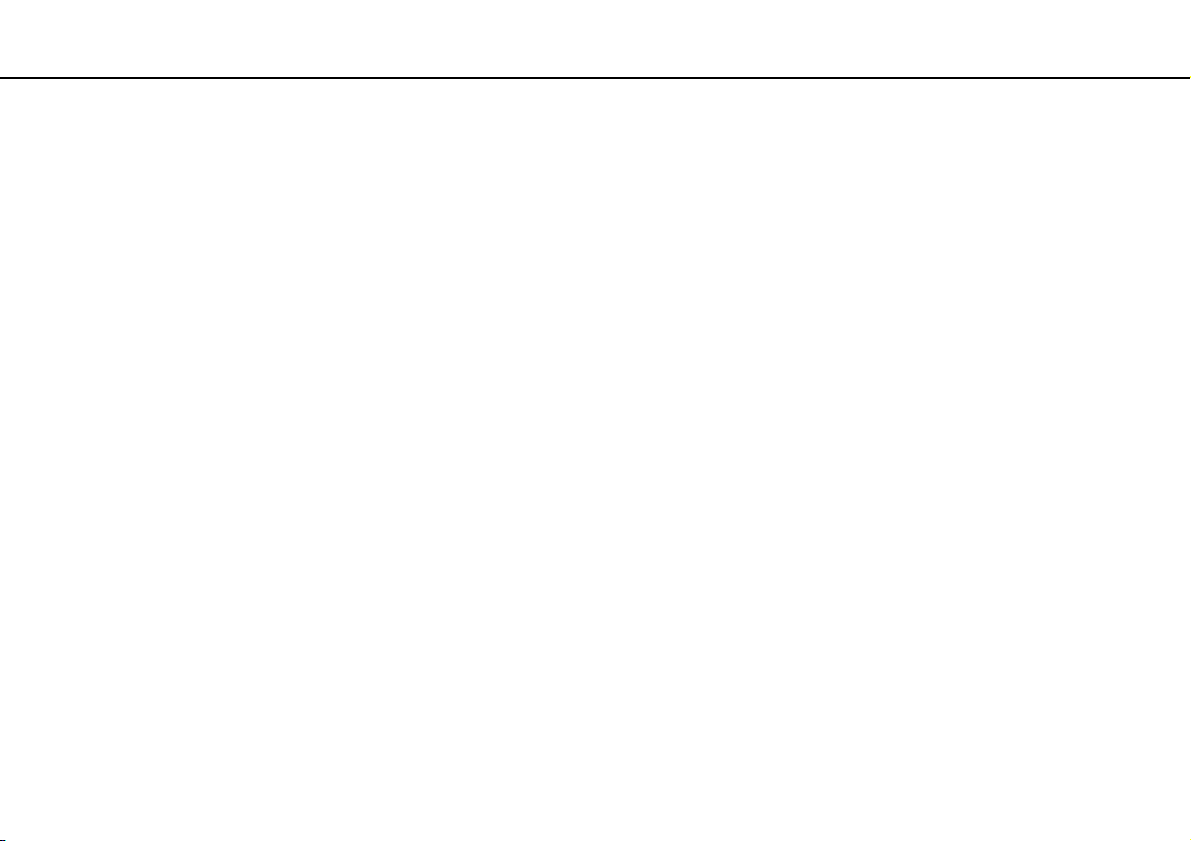
Introducción >
Ubicación de los controles y los puertos
Ubicación de los controles y los puertos
Observe durante un momento los controles y los puertos que se muestran en las páginas siguientes e identifíquelos.
!
La apariencia del ordenador puede ser diferente de la que se muestra en este manual debido a variaciones de las especificaciones. También puede variar
en algunos países o regiones.
10
nN
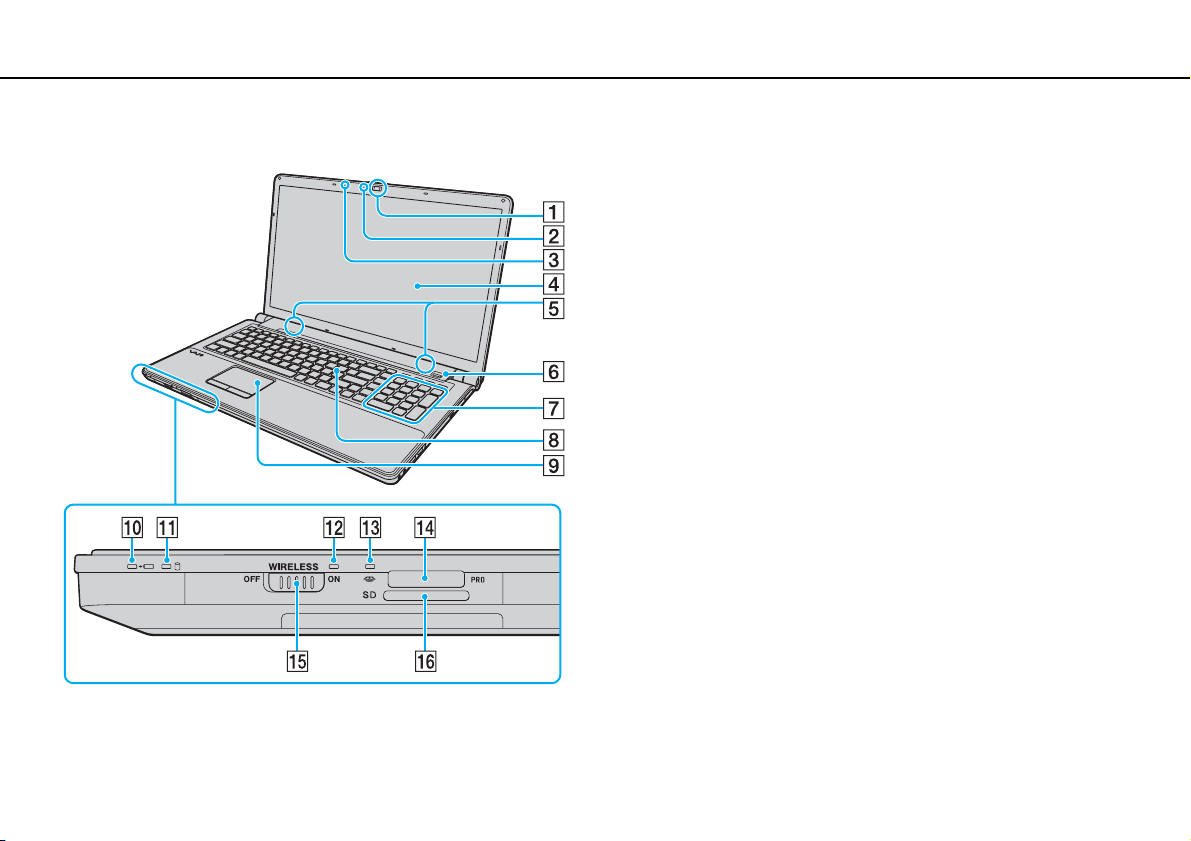
Introducción >
Ubicación de los controles y los puertos
Parte frontal
nN
A Cámara MOTION EYE incorporada (página 33)
B Indicador de cámara MOTION EYE incorporada (página 17)
C Micrófono incorporado (monoaural)
D Pantalla LCD (página 121)
E Altavoces incorporados (estéreo)
F Sensor de huellas dactilares
G Teclado numérico
Utilice el teclado numérico para escribir números o para
realizar cálculos matemáticos básicos.
H Teclado (página 29)
I Touchpad (página 30)
J Indicador de carga (página 17)
K Indicador de la unidad de disco (página 17)
L Indicador luminoso WIRELESS (página 17)
M Indicador de acceso de soportes (página 17)
N Ranura Memory Stick
O Interruptor WIRELESS (página 58), (página 65)
P Ranura para tarjeta de memoria SD (página 48)
*1
Solamente en determinados modelos.
*2
Su ordenador es compatible tanto con el Memory Stick estándar como con
el Memory Stick Duo.
*1
*2
(página 41)
(página 70)
11
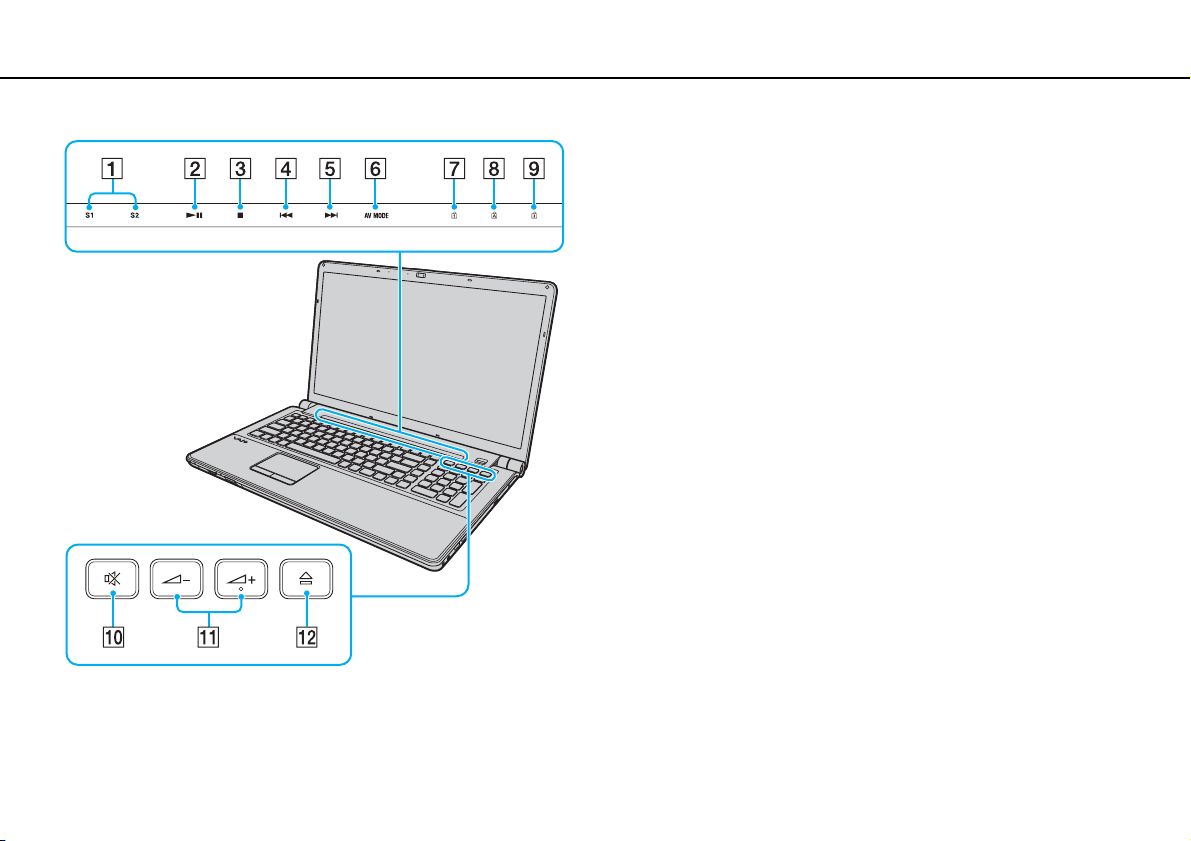
Introducción >
Ubicación de los controles y los puertos
A Botones S1/S2 (página 31)
B Botón Reproducción/pausa (página 31)
C Botón Detención (página 31)
D Botón Pista anterior (página 31)
E Botón Pista siguiente (página 31)
F Botón AV MODE (página 31)
G Indicador de Num lock (página 17)
H Indicador de Caps lock (página 17)
I Indicador de Scroll lock (página 17)
J Botón de silencio (página 32)
K Botones de control de volumen (página 32)
L Botón de expulsión de disco (página 32), (página 34)
12
nN
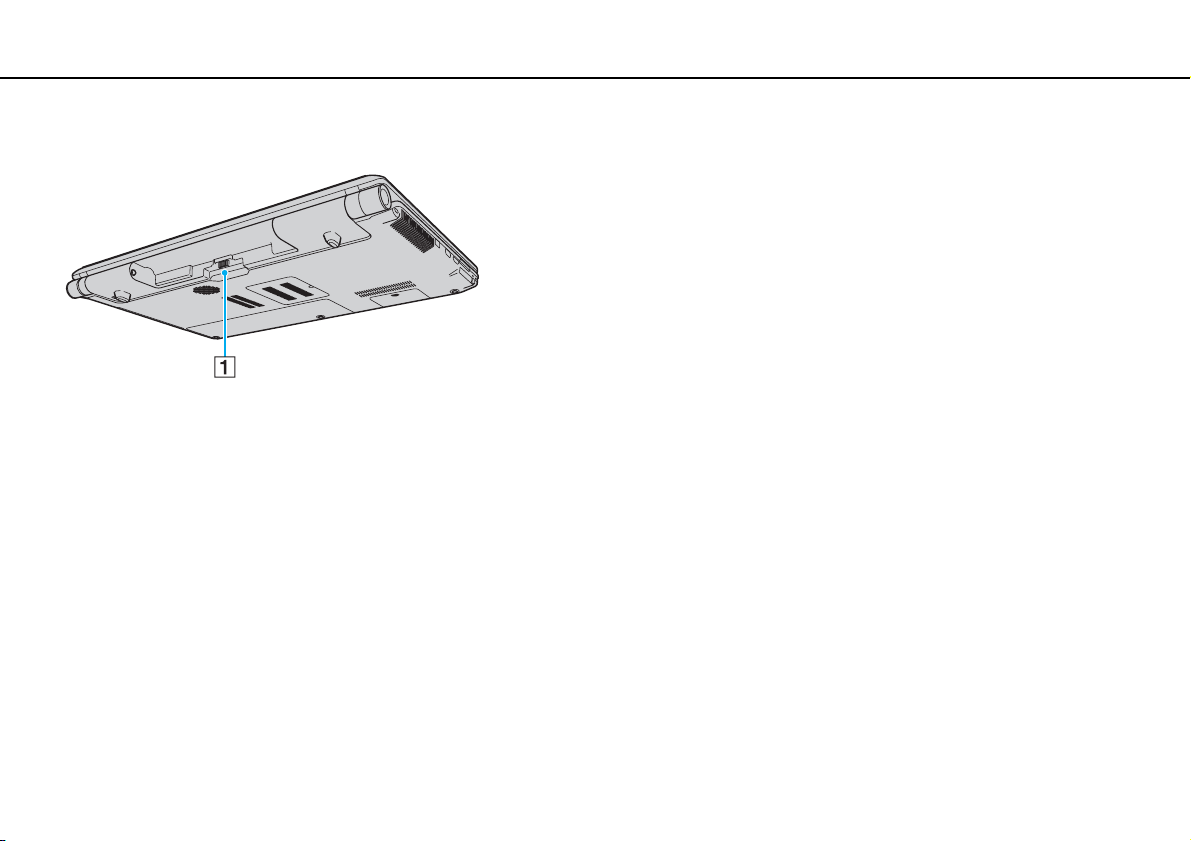
Introducción >
Ubicación de los controles y los puertos
Parte posterior
A Conector de la batería (página 19)
13
nN
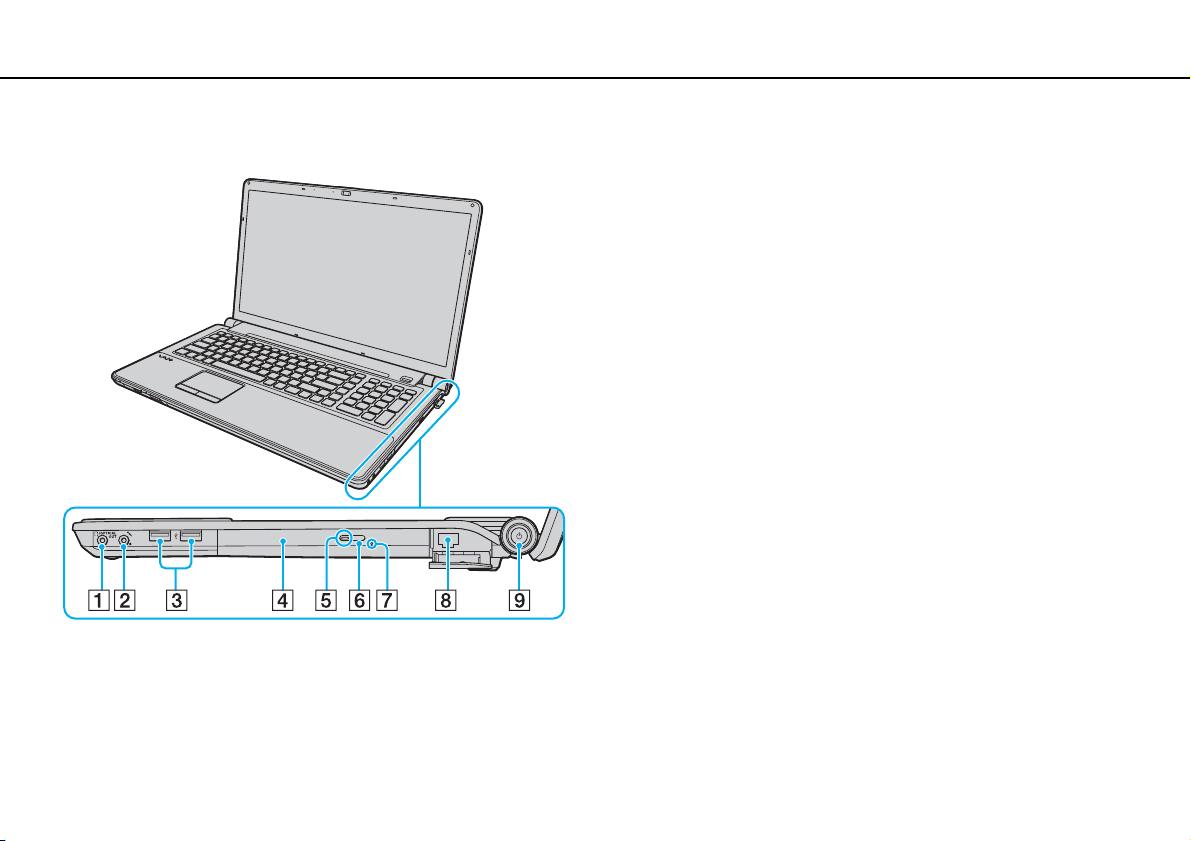
Introducción >
Ubicación de los controles y los puertos
Lado derecho
A Conector de auriculares/OPTICAL OUT (página 78)
(Frecuencia de muestreo de salida óptica: 44,1 KHz/48,0 KHz/
96,0 KHz)
B Conexión de micrófono (página 91)
C Puertos USB (USB 2.0) de alta velocidad
D Unidad de disco óptico (página 34)
E Indicador de la unidad de disco óptico (página 17)
F Botón de expulsión de unidad de disco (página 34)
G Orificio de expulsión manual (página 158)
H Puerto de red (Ethernet) (página 57)
I Botón de encendido/Indicador de encendido (página 17)
* Admite velocidades alta, completa y baja.
*
(página 92)
14
nN

Introducción >
Ubicación de los controles y los puertos
Lado izquierdo
A Puerto DC IN (página 18)
B Ranura de seguridad
C Rejilla de ventilación
D Puerto USB (USB 2.0) de alta velocidad
*1
(página 92)
E Puerto de monitor (página 80)
F Puerto de salida HDMI (página 80)
G Ranura ExpressCard/34 (página 46)
H Ranura para tarjeta de memoria CF (CompactFlash)
(página 51)
I Botón de liberación de la tarjeta de memoria CF
J Indicador de la tarjeta de memoria CF
*2
(página 17)
*2
(página 51)
K Puerto i.LINK de 4 terminales (S400) (página 94)
*1
Admite velocidades alta, completa y baja.
*2
Solamente en determinados modelos.
15
nN
*2
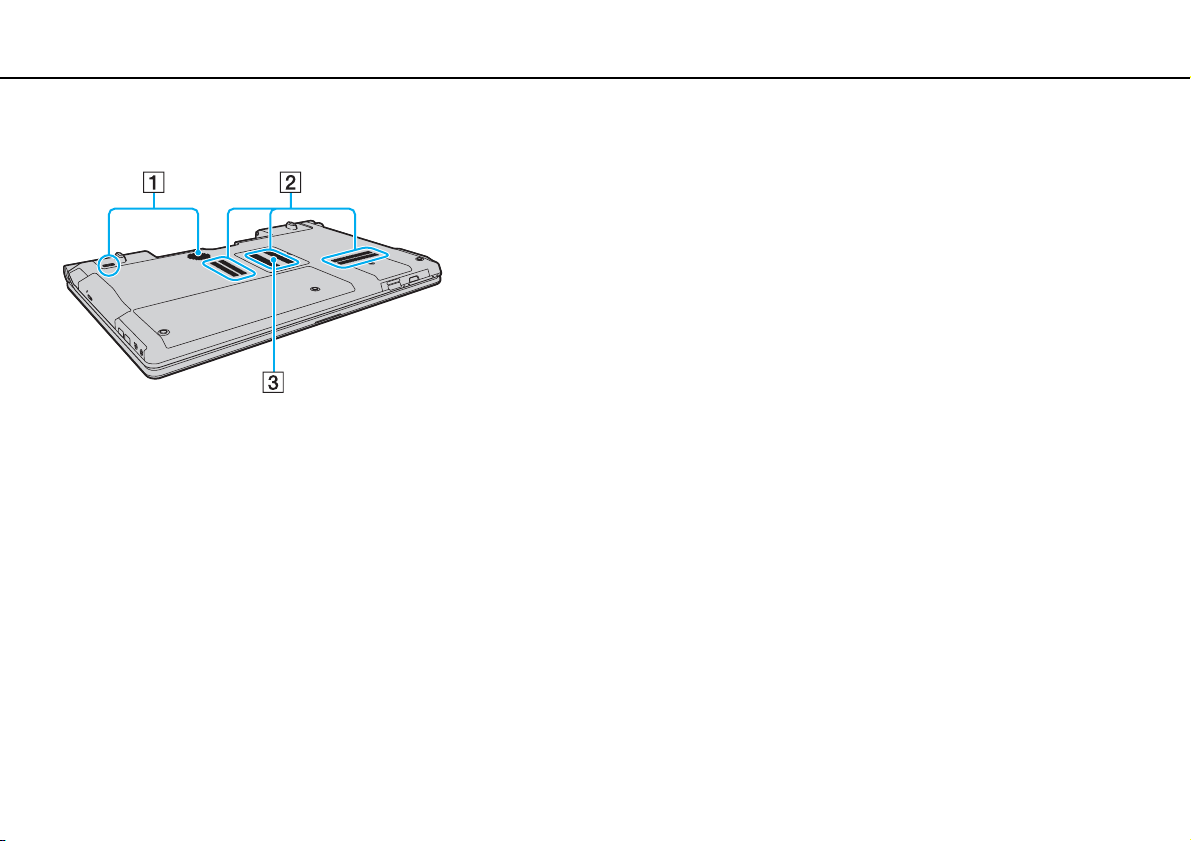
Introducción >
Ubicación de los controles y los puertos
Par te inferior
16
nN
A Altavoces con subwoofer para frecuencias graves
B Rejillas de ventilación
C Tapa del compartimento del módulo de memoria (página 114)
* Solamente en determinados modelos.
*
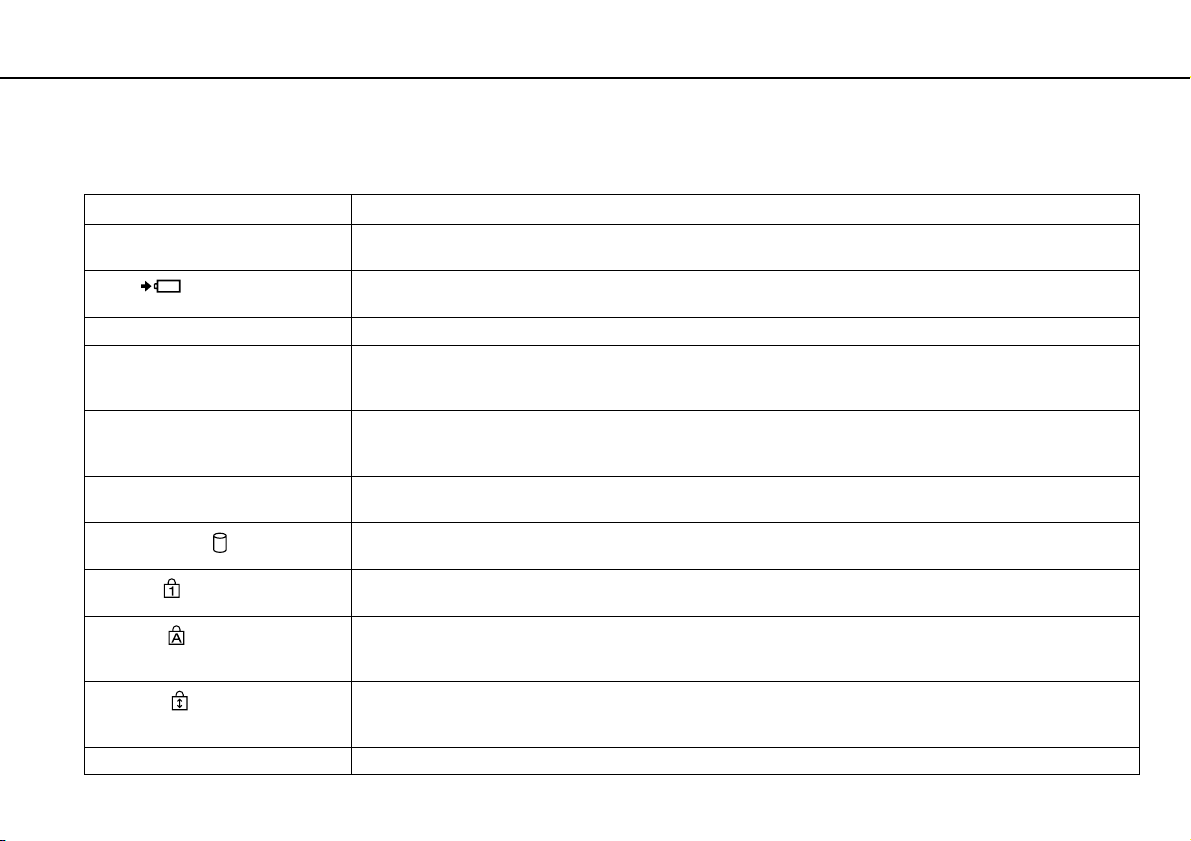
Introducción >
Sobre los indicadores luminosos
Sobre los indicadores luminosos
El ordenador incorpora los siguientes indicadores luminosos:
Indicador Funciones
Encendido 1 Se ilumina de color verde cuando el ordenador está encendido, parpadea lentamente en color naranja cuando
Carga
Cámara MOTION EYE incorporada Se ilumina cuando se utiliza la cámara MOTION EYE incorporada.
Acceso de soportes Se ilumina durante la lectura o la escritura de datos en una tarjeta de memoria. (No ponga el ordenador en
Tarjeta de memoria CF
Unidad de disco óptico Se ilumina cuando la unidad está leyendo o escribiendo datos. Cuando el indicador está apagado, el soporte
Unidad de disco
Num lock
Caps lock
Scroll lock
WIRELESS Se ilumina cuando hay una o varias opciones inalámbricas activadas.
* Solamente en determinados modelos.
*
el ordenador se encuentra en modo Suspender y se apaga cuando el ordenador está en modo Hibernar o apagado.
Se ilumina mientras se está cargando el paquete de batería. Consulte ¿Cómo cargar el paquete de batería?
(página 22) para obtener más información.
modo Suspender ni lo apague cuando este indicador esté encendido.) Cuando el indicador está apagado,
la tarjeta de memoria no se está usando.
Se ilumina durante la lectura o la escritura de datos en una tarjeta de memoria CF. (No ponga el ordenador en
modo Suspender ni lo apague cuando este indicador esté encendido.) Cuando el indicador está apagado,
la tarjeta de memoria CF no se está usando.
del disco óptico no se está usando.
Se ilumina cuando el dispositivo de almacenamiento integrado o la unidad de disco óptico leen o escriben datos.
No ponga el ordenador en modo Suspender ni lo apague cuando este indicador esté encendido.
Pulse la tecla Num Lk para activar el teclado numérico. Púlsela de nuevo para desactivar el teclado numérico.
El teclado numérico no se encuentra activo cuando el indicador está apagado.
Pulse la tecla Caps Lock para escribir en mayúsculas. Las letras aparecen en minúsculas si pulsa la tecla Shift
cuando el indicador está encendido. Pulse de nuevo la tecla para apagar el indicador. Cuando se apaga el
indicador de Caps lock, se vuelve a la escritura normal.
Pulse las teclas Fn+Scr Lk para cambiar el desplazamiento por la pantalla. Cuando se apaga el indicador de
Scroll lock, se vuelve al desplazamiento normal. Las funciones de la tecla Scr Lk varían según el programa que
esté utilizando y no funcionan con todos los programas.
17
nN
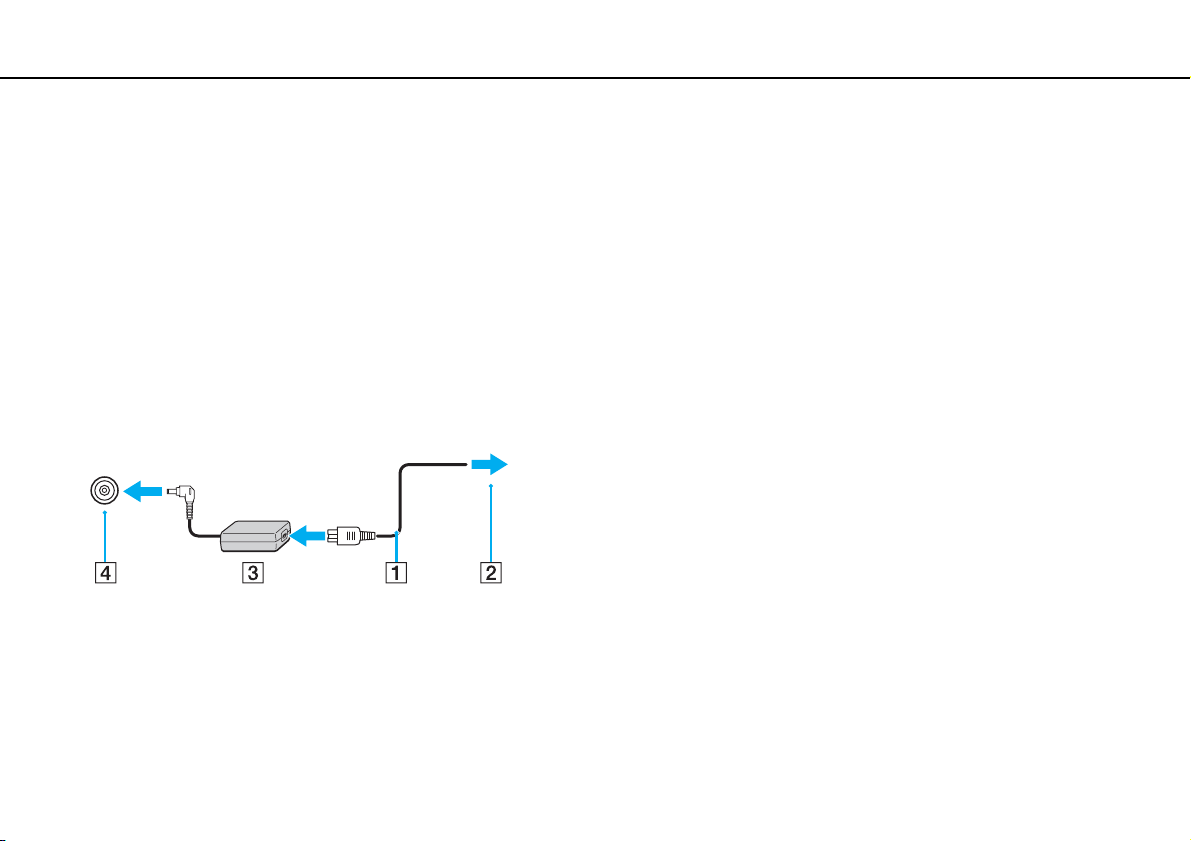
Introducción >
¿Cómo conectar una fuente de alimentación?
¿Cómo conectar una fuente de alimentación?
Puede utilizar un adaptador de CA o un paquete de batería recargable como fuente de alimentación del ordenador.
¿Cómo utilizar el adaptador de CA?
Utilice únicamente el adaptador de CA suministrado con el ordenador.
Para utilizar el adaptador de CA
1 Enchufe un extremo del cable de alimentación (1) en el adaptador de CA (3).
2 Enchufe el otro extremo del cable de alimentación en una toma de corriente de CA (2).
3 Enchufe el cable del adaptador de CA (3) en el puerto DC IN (4) del ordenador.
!
La forma de la clavija de entrada de DC varía en función del adaptador de CA.
18
nN
Para desconectar el ordenador completamente de la alimentación eléctrica, desenchufe el adaptador de CA.
Asegúrese de que el enchufe tenga un fácil acceso.
Si no va a utilizar el ordenador durante un largo periodo de tiempo, active el modo Hibernar. Consulte Utilización del modo Hibernar (página 108).
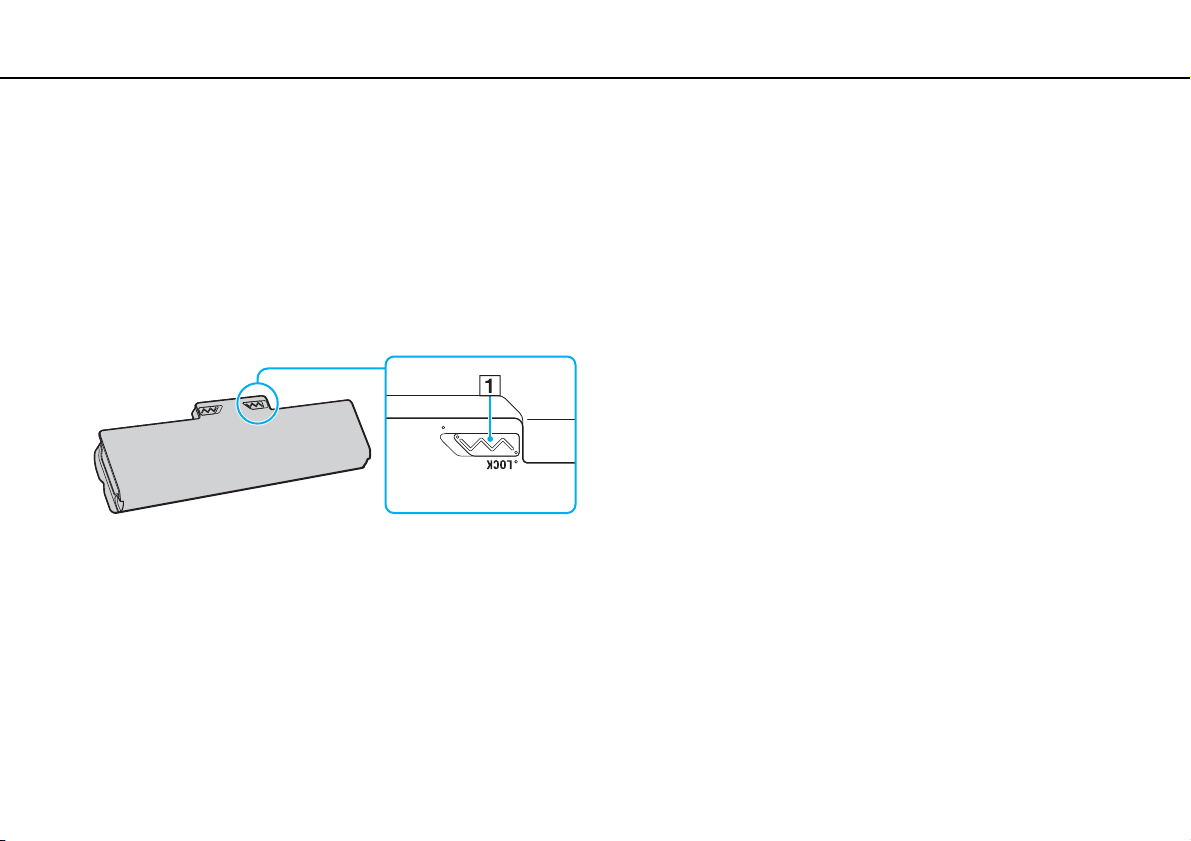
Introducción >
¿Cómo utilizar el paquete de batería?
¿Cómo utilizar el paquete de batería?
En el momento de la entrega, el paquete de batería suministrado con el ordenador no está completamente cargado.
¿Cómo instalar el paquete de batería?
Para instalar el paquete de batería
1 Apague el ordenador y cierre la pantalla LCD.
2 Deslice el interruptor LOCK (1) hacia dentro.
19
nN
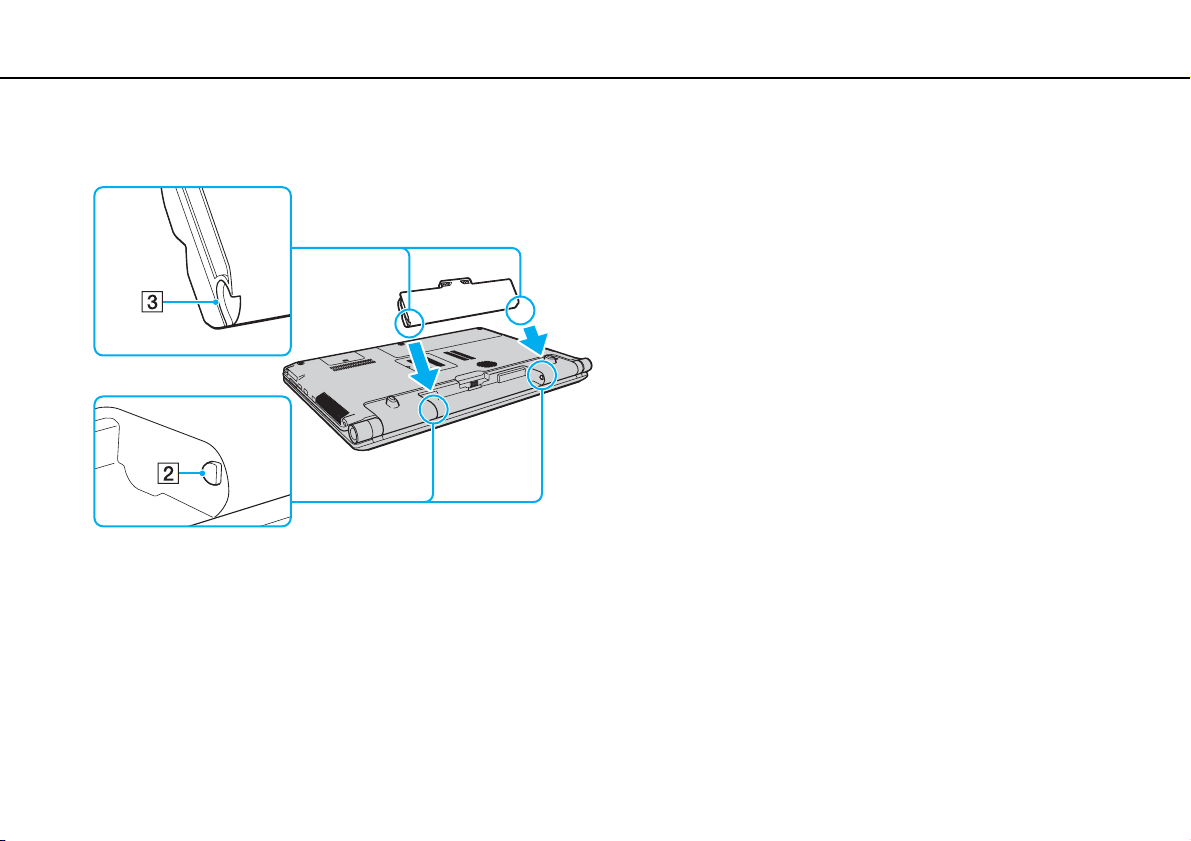
Introducción >
¿Cómo utilizar el paquete de batería?
20
nN
3 Deslice el paquete de batería diagonalmente en el compartimento de la batería hasta que los salientes (2) de cada lateral
del compartimento de la batería encajen en los cortes en forma de U (3) en los lados del paquete de batería.
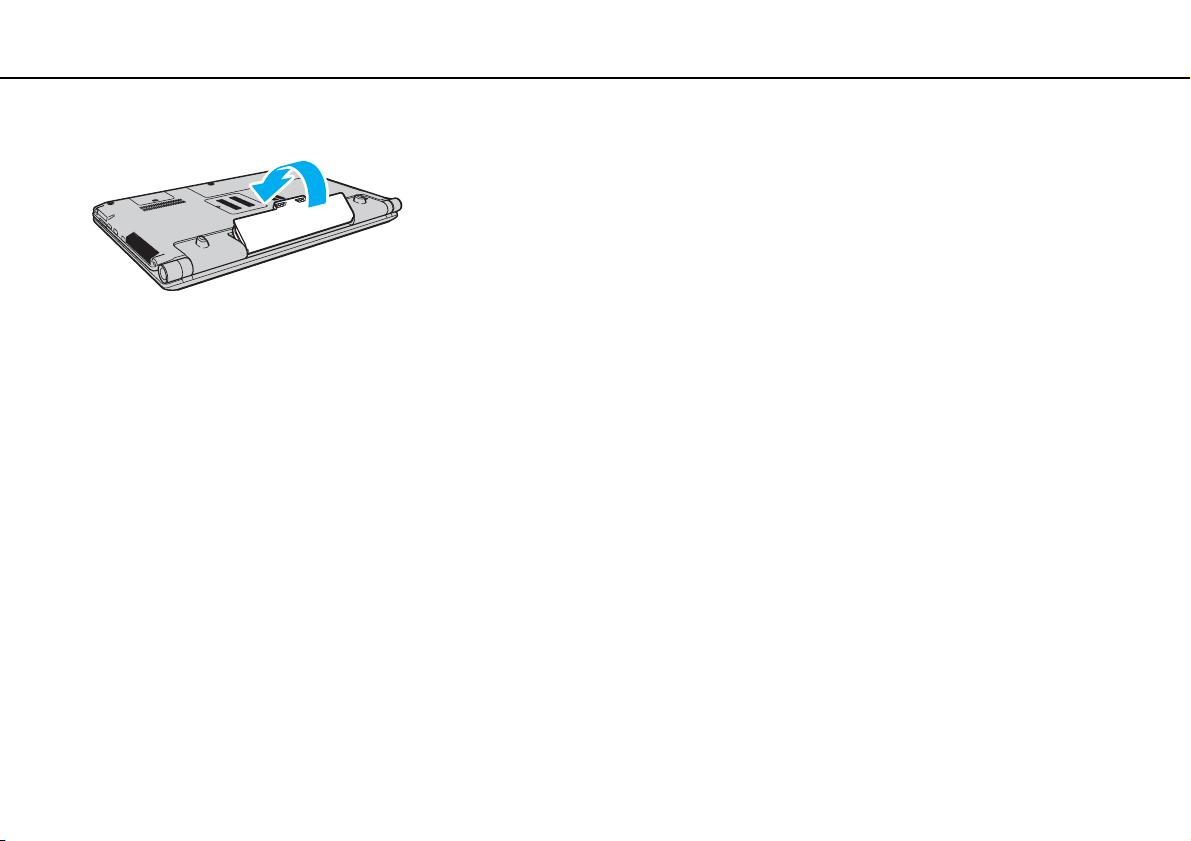
Introducción >
¿Cómo utilizar el paquete de batería?
4 Empuje el paquete de batería hacia abajo en el compartimento hasta que encaje en su lugar con un clic.
5 Deslice el interruptor LOCK hacia fuera para asegurar el paquete de batería en el ordenador.
Cuando el ordenador esté directamente conectado a la alimentación de CA y tenga instalado un paquete de batería, utilizará la alimentación de la toma
de CA.
!
Algunas baterías recargables no cumplen los estándares de calidad y seguridad de Sony. Por motivos de seguridad, este ordenador sólo funciona con
paquetes de baterías Sony originales diseñadas para este modelo. Si instala un paquete de batería no autorizado, éste no se cargará y el ordenador no
funcionará.
21
nN
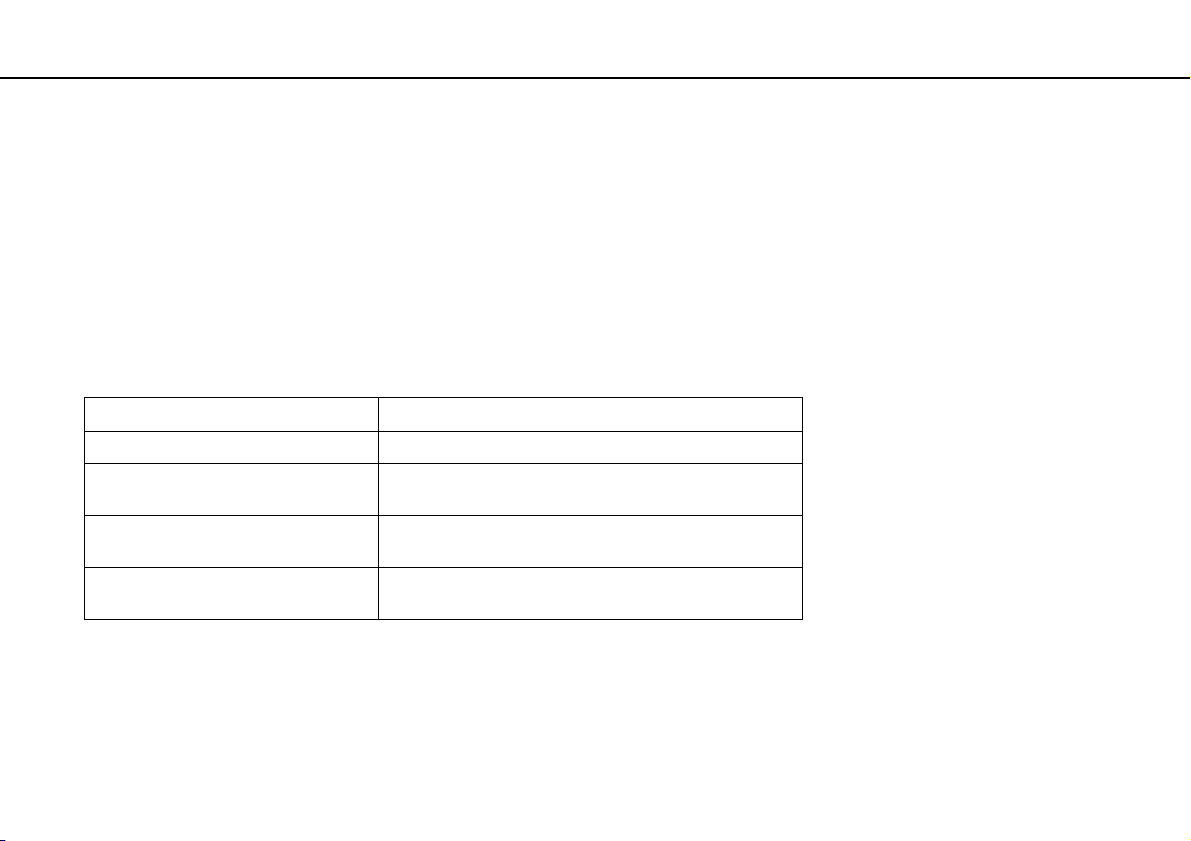
Introducción >
¿Cómo utilizar el paquete de batería?
¿Cómo cargar el paquete de batería?
En el momento de la entrega, el paquete de batería suministrado con el ordenador no está completamente cargado.
Para cargar el paquete de batería
1 Instale el paquete de batería.
2 Conecte el ordenador a una fuente de alimentación con el adaptador de CA.
El indicador luminoso de carga se enciende mientras se está cargando el paquete de batería. Cuando el paquete de
batería se carga hasta alcanzar prácticamente el nivel de carga máximo seleccionado con las funciones de carga de la
batería, el indicador de carga se apaga. Para seleccionar el nivel de carga máximo deseado, consulte Utilización de las
Funciones de carga de la batería (página 24).
Estado del indicador de carga Significado
Iluminado en naranja El paquete de batería se está cargando.
Parpadea junto con el indicador de
encendido verde
Parpadea junto con el indicador de
encendido naranja
Parpadea rápidamente en naranja Se ha producido un error debido a un fallo del paquete de
El paquete de batería se está agotando. (Modo Normal)
El paquete de batería se está agotando. (Modo Suspender)
batería o a que el paquete de batería no está bloqueado.
22
nN
!
Cargue el paquete de batería como se describe en este manual desde la primera carga de batería.
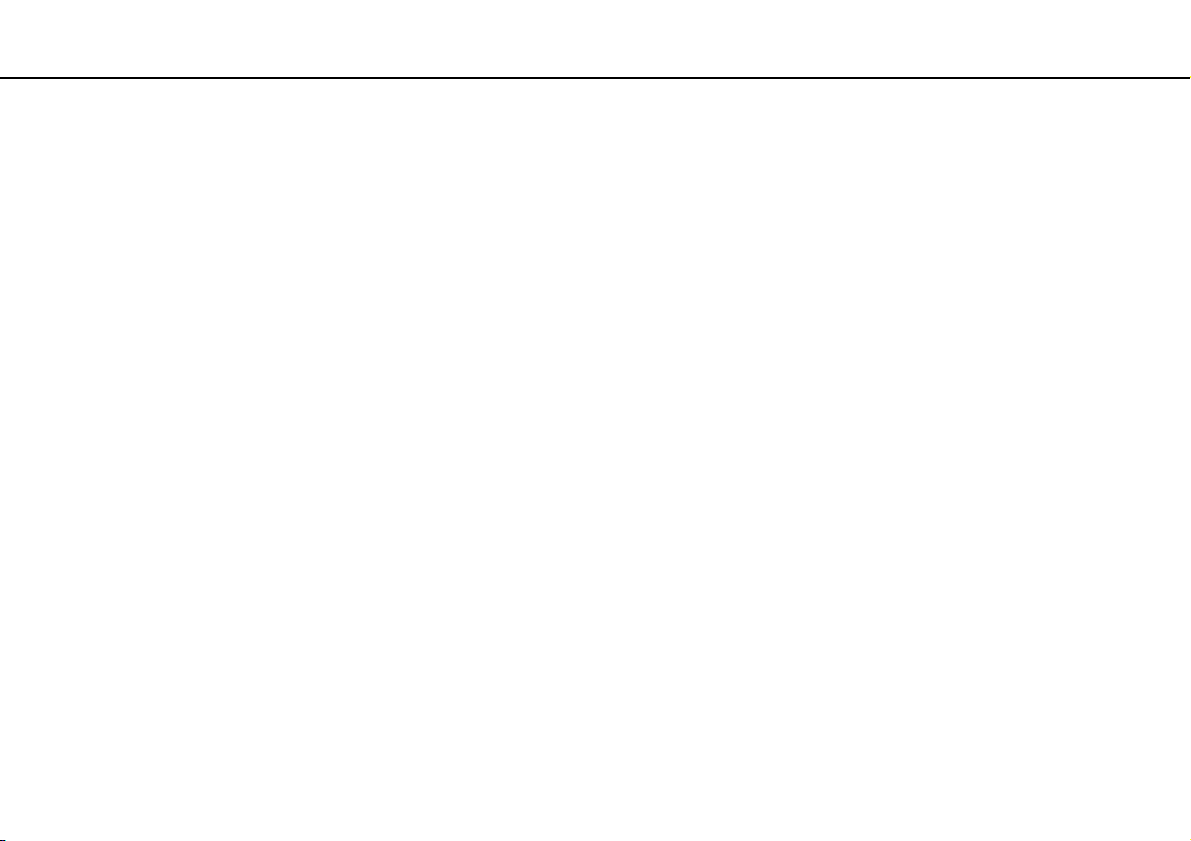
Introducción >
¿Cómo utilizar el paquete de batería?
Mantenga el paquete de batería instalado en el ordenador mientras esté conectado directamente a la alimentación de CA. El paquete de batería seguirá
cargándose mientras utiliza el ordenador.
Si el nivel de carga de la batería cae por debajo del 10%, debe conectar el adaptador de CA para recargar el paquete de batería o apagar el ordenador
e instalar un paquete de batería completamente cargado.
El ordenador incluye un paquete de batería de litio que puede recargarse en cualquier momento. El hecho de cargar un paquete de batería parcialmente
descargado no afecta a su vida útil.
Es posible que, cuando esté utilizando algunas aplicaciones de software o determinados dispositivos periféricos, el ordenador no entre en el modo
Hibernar aunque la batería esté prácticamente descargada. Para evitar la pérdida de datos cuando se utiliza la batería como fuente de alimentación,
es recomendable que guarde los datos con frecuencia y que active manualmente un modo de administración de energía, tal como Suspender o Hibernar.
Si se agota el paquete de batería cuando el ordenador entra en el modo Suspender, perderá todos los datos que no haya guardado. Será imposible
volver al estado de trabajo anterior. Para evitar la pérdida de datos, debe guardar los datos con frecuencia.
Cuando el ordenador esté directamente conectado a la alimentación de CA y tenga instalado un paquete de batería, utilizará la alimentación de la toma
de CA.
23
nN
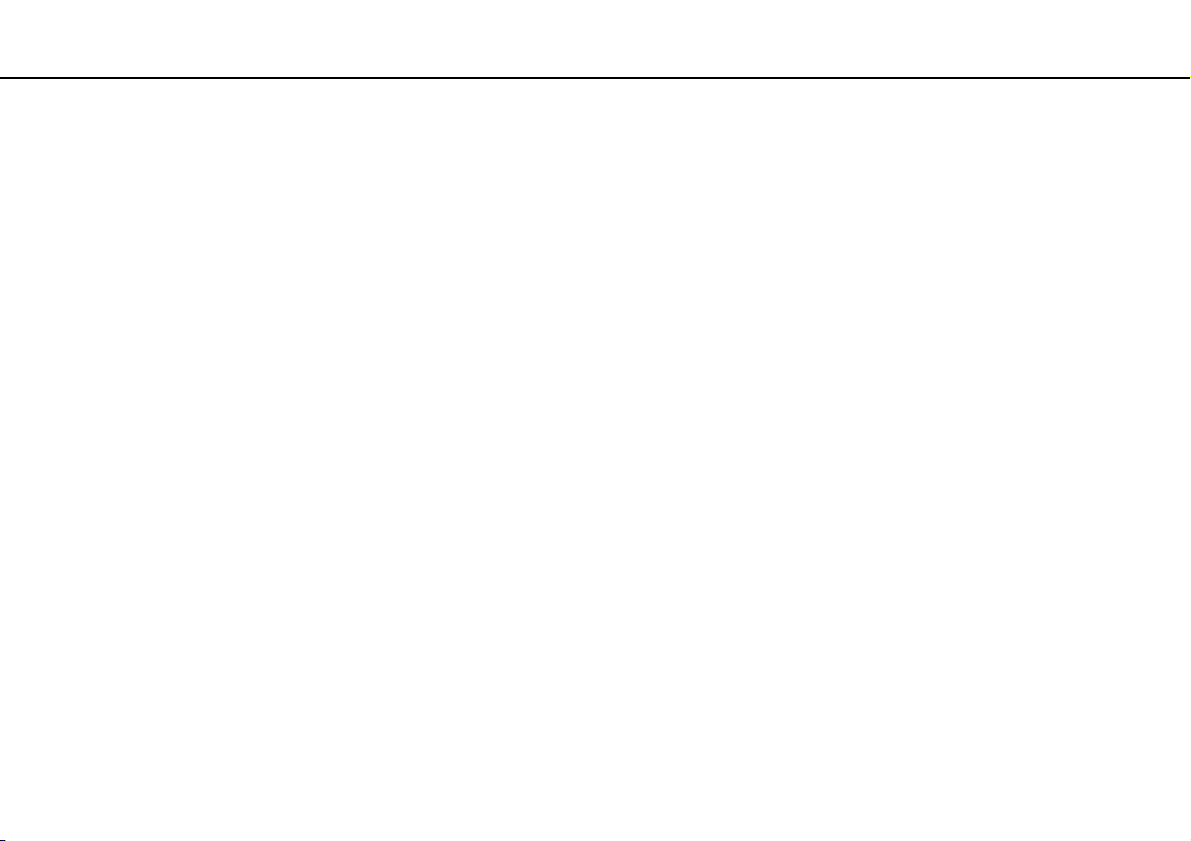
Introducción >
¿Cómo utilizar el paquete de batería?
24
nN
Utilización de las Funciones de carga de la batería
Puede personalizar el método de carga de la batería actual mediante las Funciones de carga de la batería (Battery Charge
Functions). Para conseguir una mayor duración de la batería, active la función de cuidado de la batería.
Cómo activar la función de cuidado de la batería
1 Haga clic en Inicio, seleccione Todos los programas y haga clic en VAIO Control Center.
2 Haga clic en Administración de energía (Power Management) y en Funciones de carga de la batería (Battery Charge
Functions).
3 Haga clic en Avanzada (Advanced).
4 Haga clic para activar la casilla de verificación Activar función Cuidado de la batería (Enable Battery Care Function).
5 Seleccione el nivel de carga máximo deseado.
6 Haga clic en Aceptar.
Cómo comprobar la capacidad de carga de la batería
Siga los pasos 1 al 3 del punto anterior Cómo activar la función de cuidado de la batería y revise la información detallada.
Si la capacidad de carga de la batería es baja, sustituya el paquete de batería por un nuevo paquete de batería original Sony.
¿Cómo utilizar el papel tapiz Gran duración de batería?
Puede prolongar la duración de la batería configurando el papel tapiz específico como su fondo de escritorio.
Para configurar el papel tapiz Gran duración de batería
1 Haga clic en Inicio, seleccione Todos los programas y haga clic en VAIO Control Center.
2 Haga clic en Pantalla (Display) y en Configurar papel tapiz Gran duración de batería (Long Battery Life Wallpaper Setting).
3 Haga clic en Papel Gran duración de batería (Set Long Battery Life Wallpaper).
Cuando se solicite confirmación, haga clic en Aceptar.
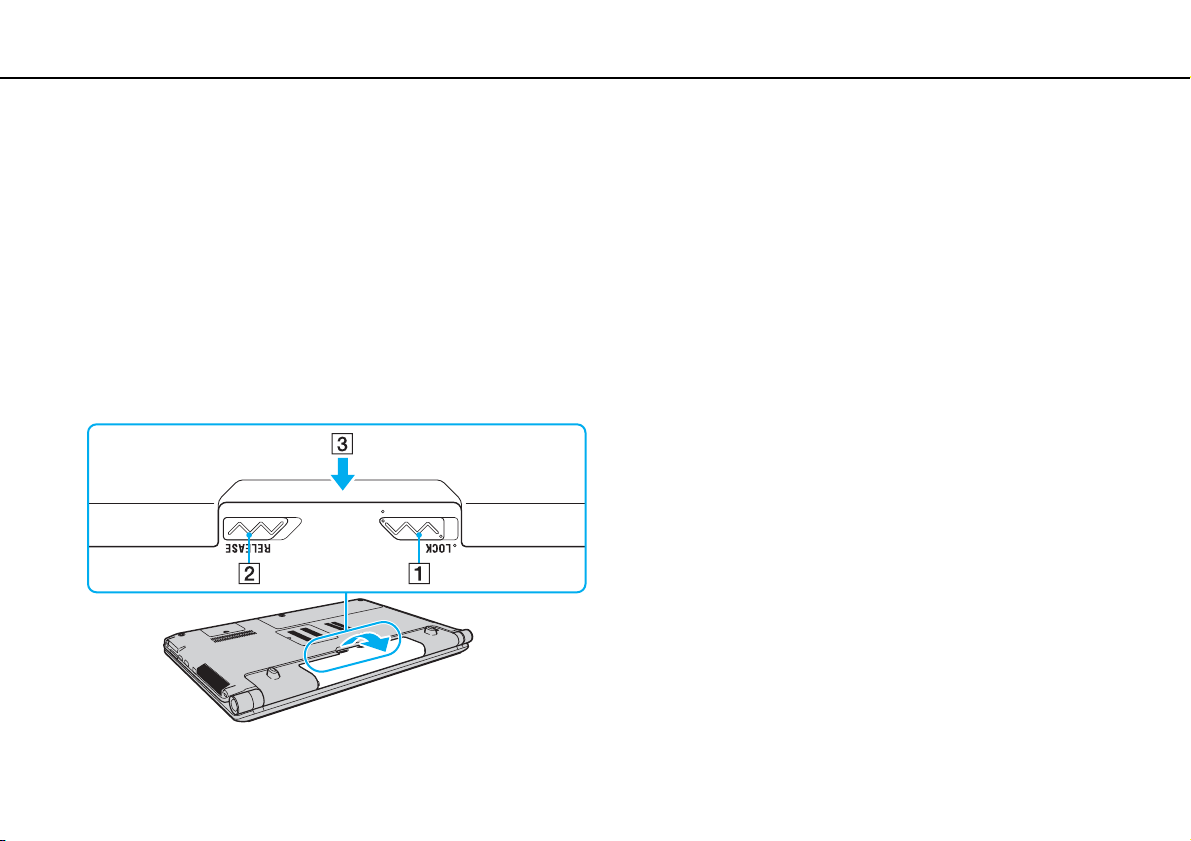
Introducción >
¿Cómo utilizar el paquete de batería?
nN
¿Cómo extraer el paquete de batería?
!
Podrá perder información tanto si retira el paquete de batería mientras el ordenador está encendido y no está conectado al adaptador de CA, como si
retira el paquete de batería mientras el ordenador está en modo Suspender.
Para extraer el paquete de batería
1 Apague el ordenador y cierre la pantalla LCD.
2 Deslice el interruptor LOCK (1) hacia dentro.
3 Deslice y sujete la palanca de liberación RELEASE de la batería (2) hacia dentro, sujete con la punta de un dedo la
pestaña (3) del paquete de batería y levante el paquete de batería en la dirección de la flecha; a continuación, retire la
batería del ordenador.
25
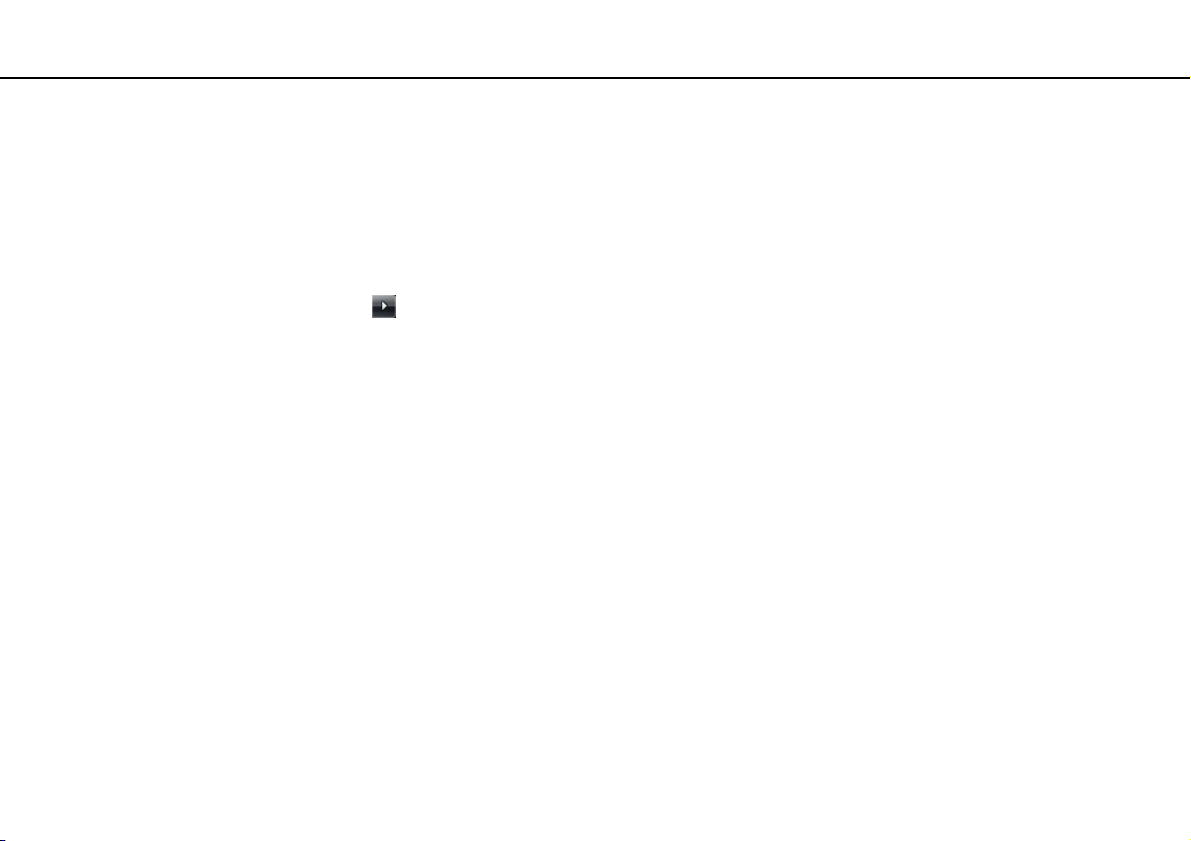
Introducción >
¿Cómo apagar el ordenador de forma segura?
26
nN
¿Cómo apagar el ordenador de forma segura?
Para evitar la pérdida de información que no se haya guardado, asegúrese de que apaga el ordenador de modo seguro,
tal como se indica a continuación.
Para apagar el ordenador
1 Desactive los dispositivos periféricos conectados al ordenador.
2 Haga clic en Inicio, en la flecha situada junto al botón Bloquear y, finalmente, en Apagar.
3 Responda a los mensajes de advertencia sobre el guardado de documentos o la existencia de otros usuarios y espere
a que el ordenador se apague automáticamente.
El indicador de encendido se apagará.
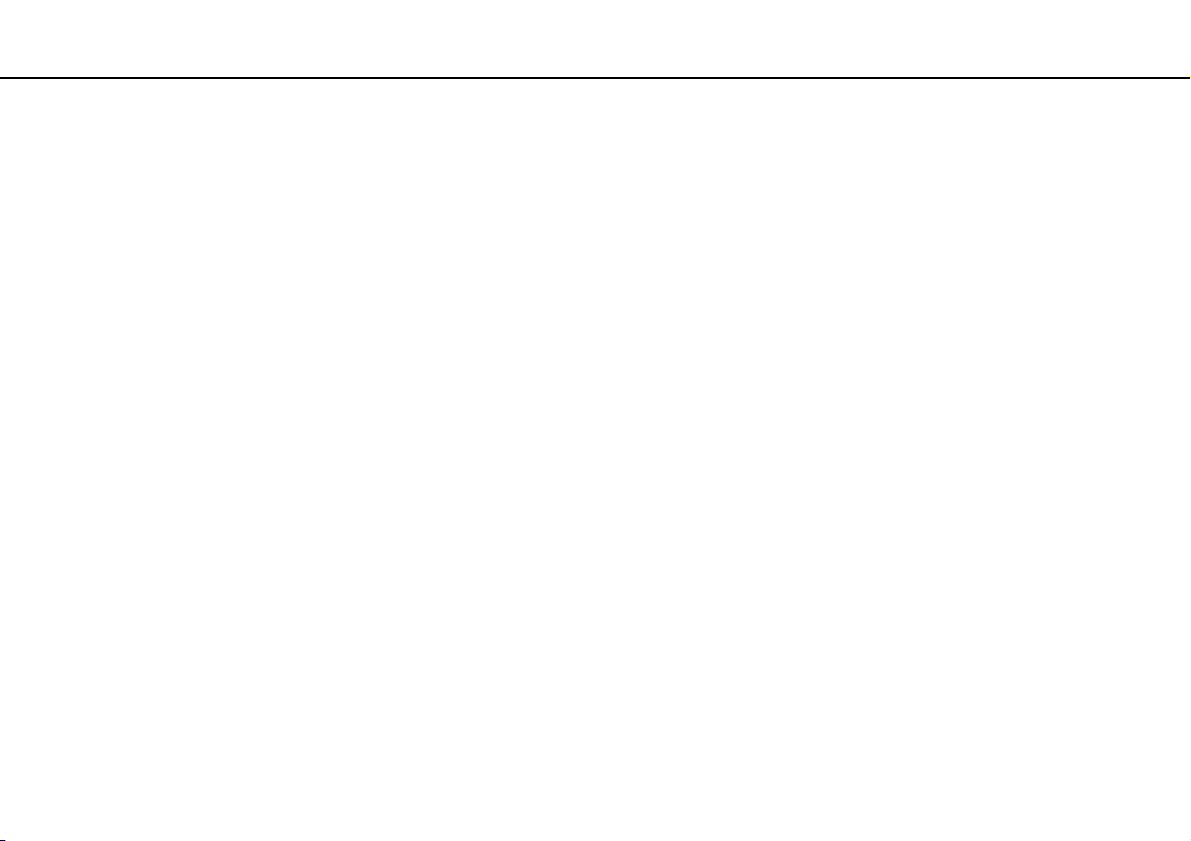
Introducción >
Actualización del ordenador
27
nN
Actualización del ordenador
Asegúrese de instalar las actualizaciones más recientes con las siguientes aplicaciones de software para que el ordenador
funcione de forma más eficaz.
❑ Windows Update
Haga clic en Inicio, Todos los programas y Windows Update y después siga las instrucciones en pantalla.
❑ VAIO Update 4
Haga clic en Inicio, Todos los programas, VAIO Update 4 y Opciones de VAIO Update (VAIO Update Options) y siga
las instrucciones en pantalla.
!
El ordenador debe estar conectado a Internet para poder descargar las actualizaciones.
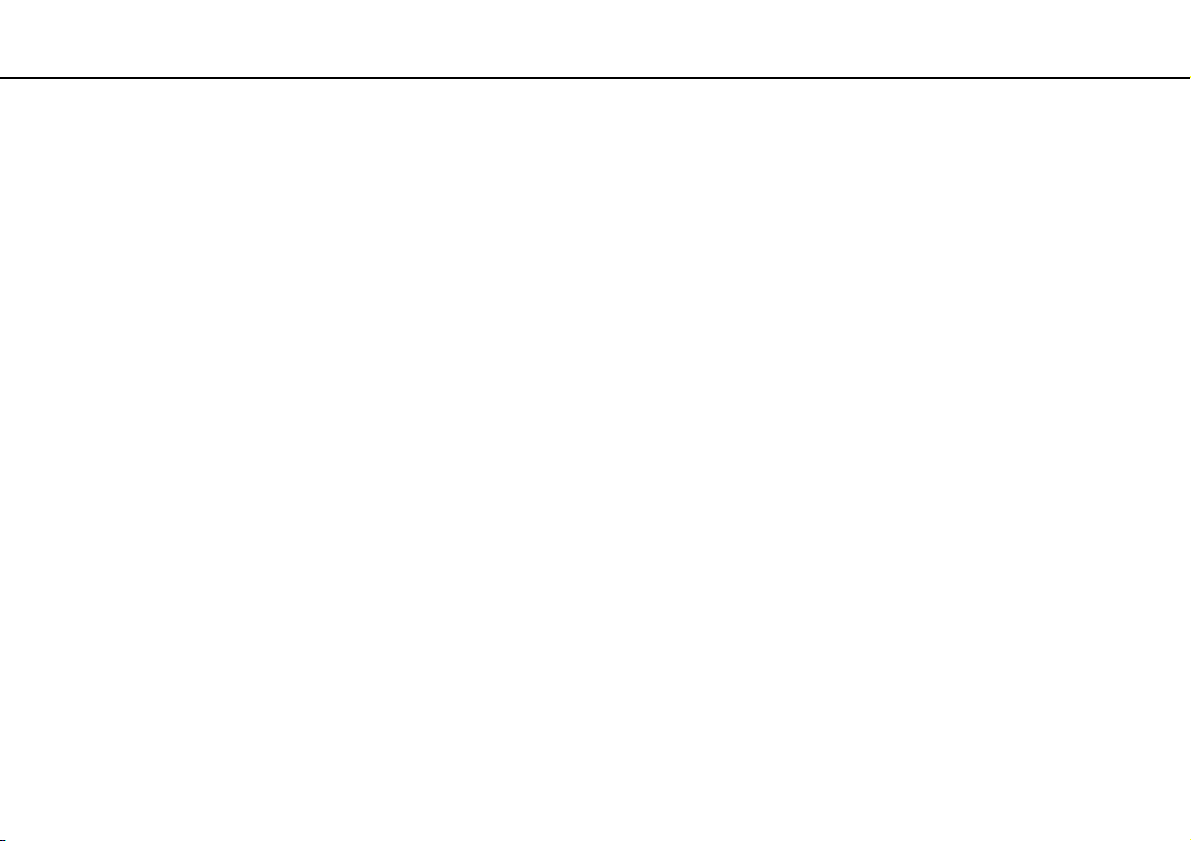
¿Cómo utilizar el ordenador VAIO? >
¿Cómo utilizar el ordenador VAIO?
El siguiente apartado describe cómo obtener el máximo rendimiento del ordenador VAIO.
❑ ¿Cómo utilizar el teclado? (página 29)
❑ ¿Cómo utilizar el Touchpad? (página 30)
❑ ¿Cómo utilizar los botones de funciones especiales? (página 31)
❑ ¿Cómo utilizar la cámara incorporada? (página 33)
❑ ¿Cómo utilizar la unidad de disco óptico? (página 34)
❑ ¿Cómo utilizar Memory Stick? (página 41)
❑ ¿Cómo utilizar otros módulos/tarjetas de memoria? (página 46)
❑ ¿Cómo conectarse a Internet? (página 55)
❑ ¿Cómo utilizar la red (LAN)? (página 57)
❑ ¿Cómo utilizar la red LAN inalámbrica? (página 58)
❑ ¿Cómo utilizar la función Bluetooth? (página 65)
❑ Utilización de la autenticación mediante huellas dactilares (página 70)
28
nN
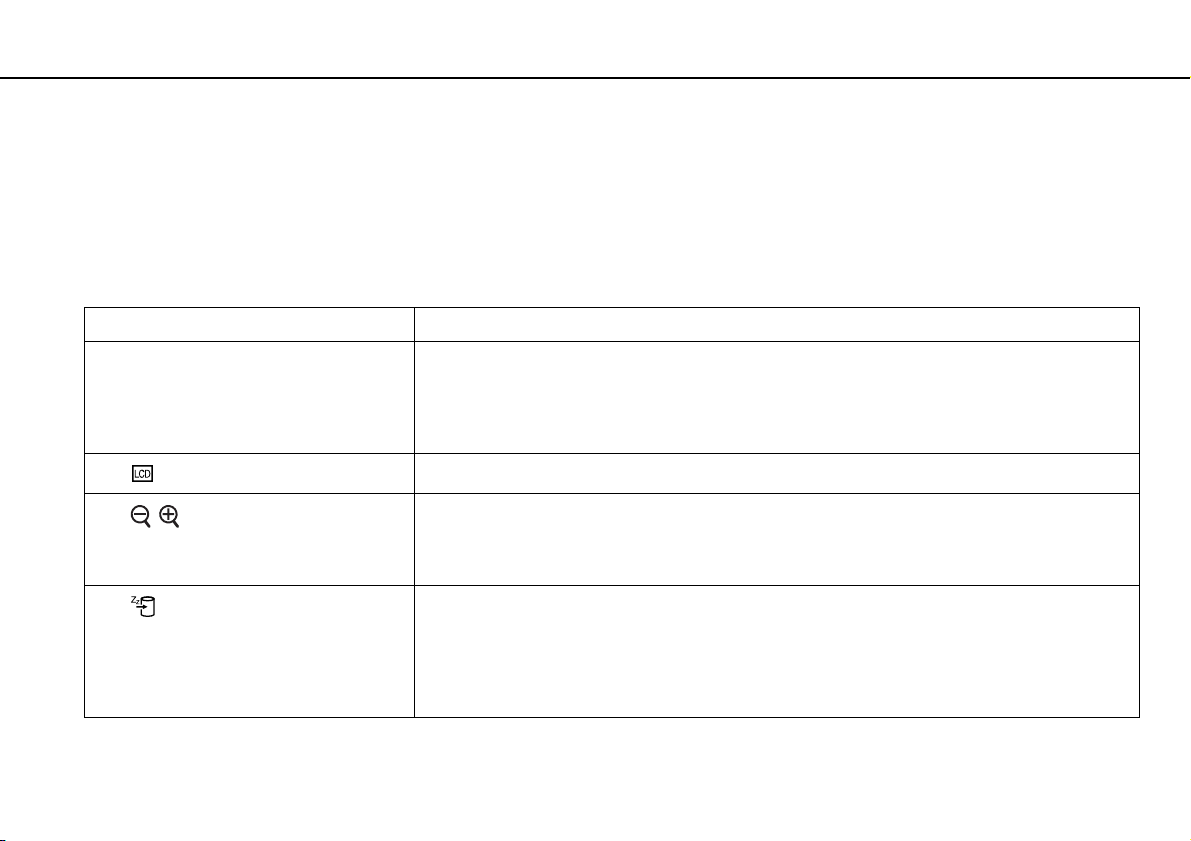
¿Cómo utilizar el ordenador VAIO? >
¿Cómo utilizar el teclado?
¿Cómo utilizar el teclado?
El teclado tiene teclas adicionales que realizan tareas específicas del modelo.
Combinaciones y funciones con la tecla Fn
Algunas funciones del teclado sólo se pueden utilizar una vez que el sistema operativo se ha iniciado.
Combinaciones/Características Funciones
Fn + 8 (F5/F6): control del brillo Ajusta el brillo de la pantalla LCD del ordenador.
Para aumentar la intensidad del brillo, mantenga pulsadas las teclas Fn+F6 o presione Fn+F6 y,
a continuación, pulse M o ,.
Para disminuir la intensidad del brillo, mantenga pulsadas las teclas Fn+F5 o presione Fn+F5 y,
a continuación, pulse m o <.
Fn + /T (F7): salida en pantalla
Fn + / (F9/F10): zoom
Fn + (F12): hibernar
Alterna entre la pantalla del ordenador, una pantalla externa y una salida simultánea a ambas.
Cambia el tamaño de una imagen o documento cuando se muestran en cualquier software.
Para hacer que la visualización parezca más pequeña y lejana (zoom out), pulse las teclas Fn+F9.
Para hacer que la visualización parezca más grande y cercana (zoom in), pulse las teclas Fn+F10.
Consulte el archivo de ayuda que se incluye en VAIO Control Center para obtener más información.
Proporciona el nivel más bajo de consumo de energía. Cuando se ejecuta este comando, el estado
del sistema y de los dispositivos periféricos conectados se guarda en el dispositivo de almacenamiento
integrado y se apaga la alimentación del sistema. Para que el sistema vuelva al estado original,
encienda el sistema con el botón de encendido.
Para obtener detalles sobre la administración de energía, consulte Utilización de los modos de
ahorro de energía (página 105).
29
nN
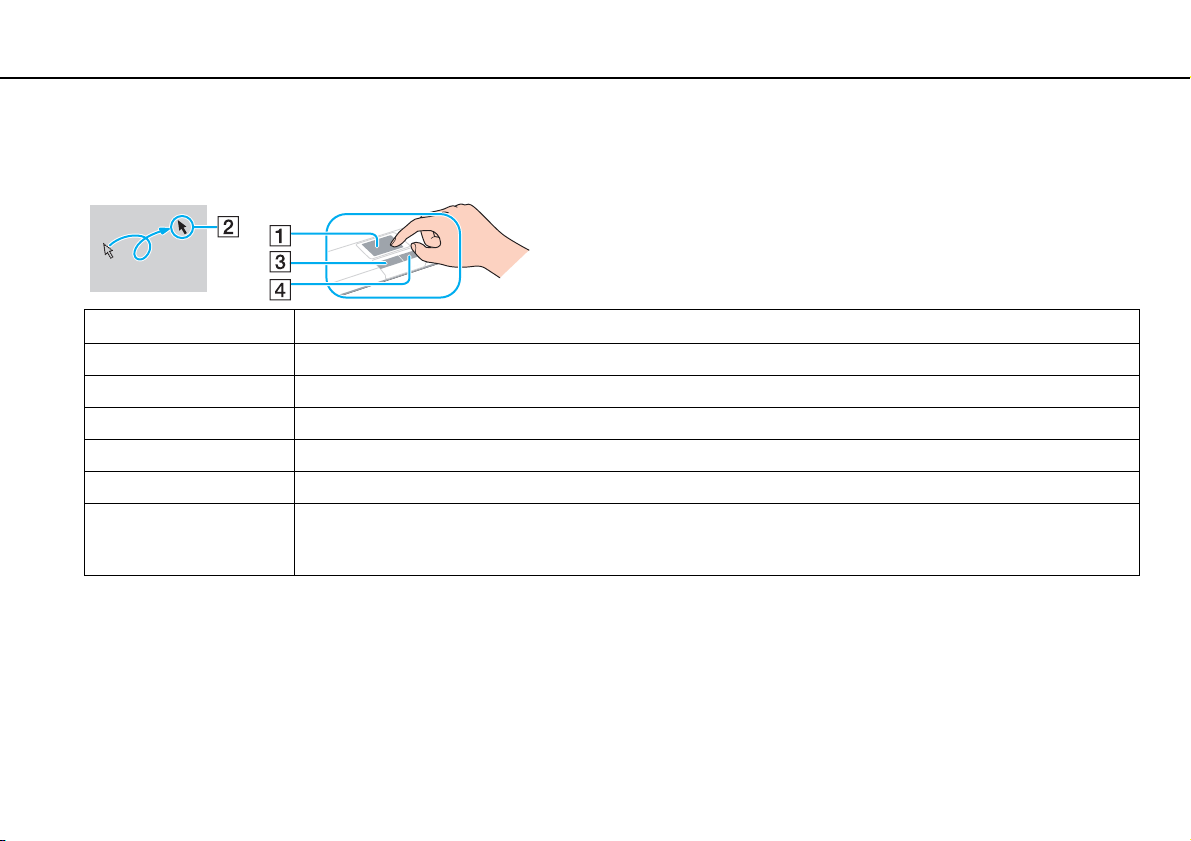
¿Cómo utilizar el ordenador VAIO? >
¿Cómo utilizar el Touchpad?
¿Cómo utilizar el Touchpad?
Con el Touchpad puede apuntar hacia los objetos de la pantalla, seleccionarlos, arrastrarlos y desplazarlos.
Acción Descripción
Apuntar Deslice el dedo por el Touchpad (1) para colocar el puntero (2) sobre un elemento u objeto.
Hacer clic Pulse una vez el botón izquierdo (3).
Doble clic Pulse dos veces seguidas el botón izquierdo.
Clic con el botón derecho Pulse una vez el botón derecho (4). En muchas aplicaciones, con esta acción se visualiza un menú de método abreviado.
Arrastrar Deslice el dedo por el Touchpad mientras pulsa el botón izquierdo.
Desplazar Deslice el dedo por el borde derecho del Touchpad para desplazarse verticalmente. Deslice el dedo por la parte inferior
para desplazarse horizontalmente (la función de desplazamiento está disponible solo con aplicaciones que admitan la
función de desplazamiento del Touchpad).
Puede deshabilitar y habilitar el Touchpad mientras hay un ratón conectado al ordenador. Para cambiar la configuración del Touchpad, utilice el
VAIO Control Center.
30
nN
!
Asegúrese de conectar un ratón antes de deshabilitar el Touchpad. Si deshabilita el Touchpad antes de conectar un ratón, tan sólo podrá utilizar el
teclado para las operaciones de puntero.
